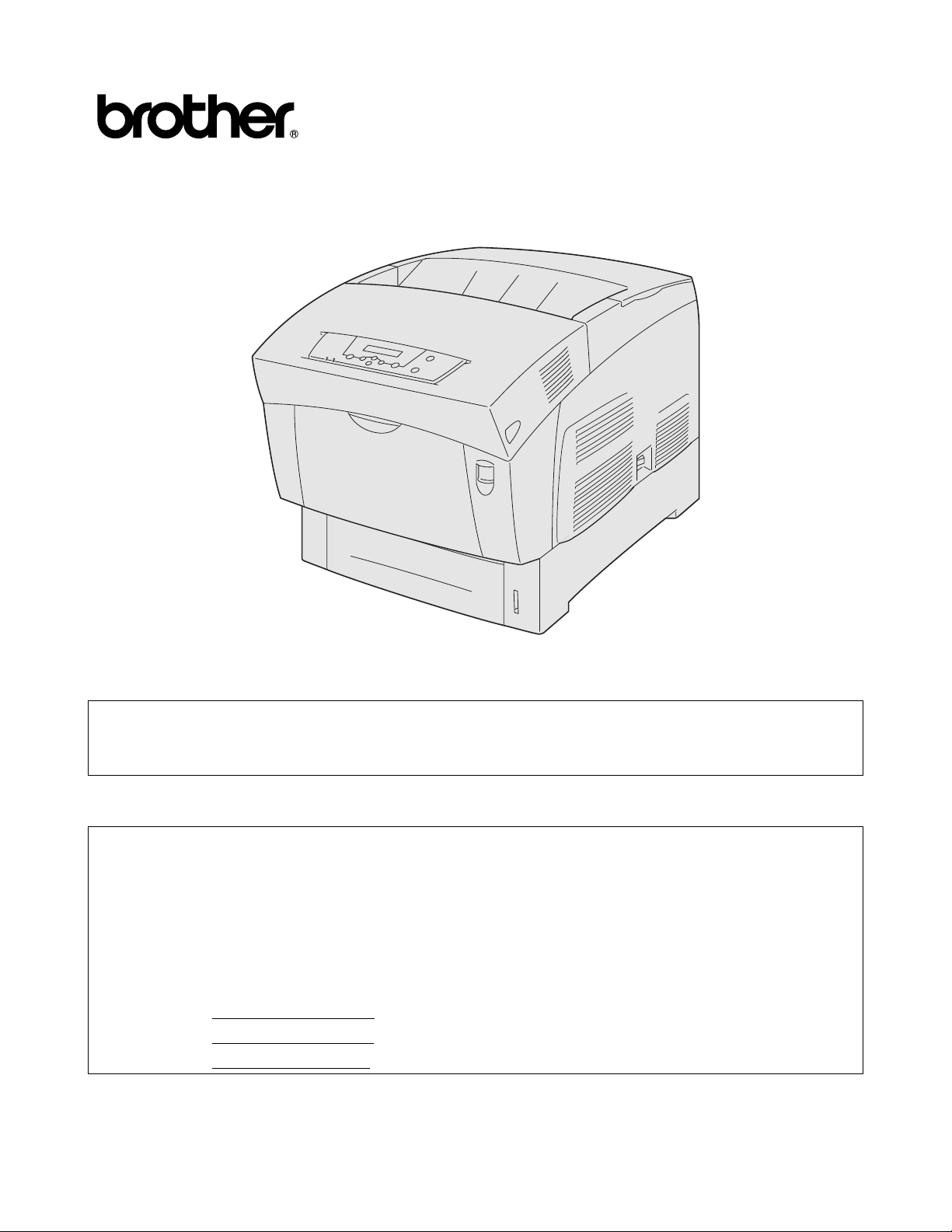
Brother Farblaserdrucker
HL-4200CN
Benutzerhandbuch
Für Sehbehinderte:
Dieses Benutzerhandbuch kann mit Screen Reader Software gelesen werden.
Sie müssen die Hardware einrichten und den Treiber installieren, bevor Sie den Drucker in Betrieb
nehmen können.
Lesen Sie dazu bitte die Installationsanleitung. Diese liegt dem Gerät in gedruckter Form bei und ist
ebenfalls auf der beiliegenden CD gespeichert.
Bitte lesen Sie dieses Handbuch vor der Inbetriebnahme des Druckers sorgfältig durch.
Bewahren Sie die CD-ROM für den späteren Gebrauch gut zugänglich auf.
Besuchen Sie die Brother Webseiten, wo Sie Antworten auf häufig gestellte Fragen, Produktsupport
und technische Informationen sowie die neuesten Treiber und Dienstprogramme finden:
Deutschland: http://www.brother.de
Schweiz: http://www.brother.ch
Österreich: http://www.brother.at
Version 5
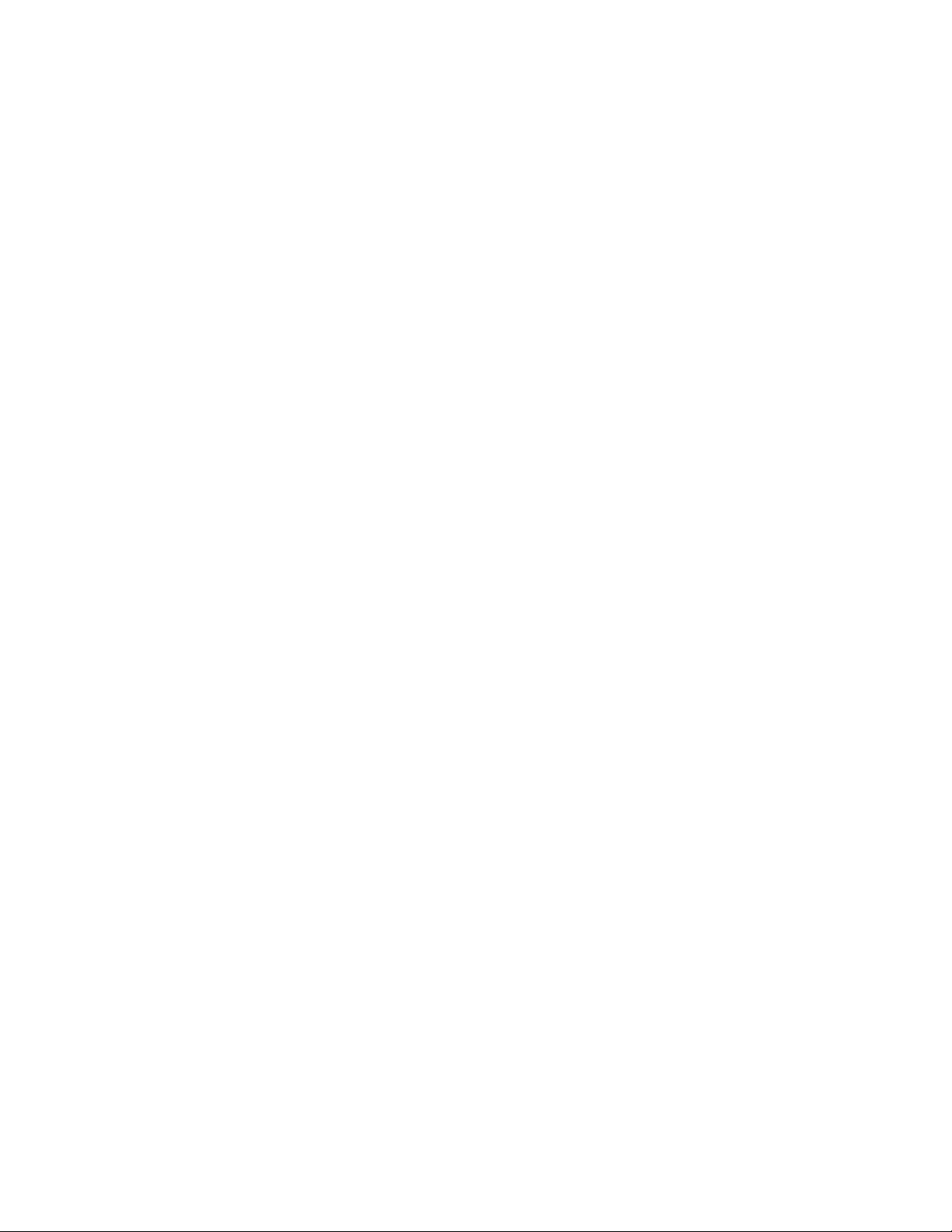
Inhalt
Inhalt ................................................................................................................................................ -i
Internet-Adressen .................................................................................................................. -vi
Warenzeichen .....................................................................................................................-vii
Erstellung und Veröffentlichung ..........................................................................................-vii
VORSCHRIFTEN ................................................................................................................... -viii
Konformitätserklärung für das Internationale ENERGY STAR
Laserbestimmungen ........................................................................................................... -viii
Interne Laserstrahlung ....................................................................................................... -viii
Sicherheitshinweise ............................................................................................................ -viii
Einführung ................................................................................................................................-xi
Zu diesem Handbuch ....................................................................................................................-xii
Konventionen ...........................................................................................................................-xii
In diesem Handbuch benutzte Schreibweisen und Symbole ..............................................-xii
Vorsichtsmaßnahmen ................................................................................................................... -xiii
Installation und Transport des Druckers ................................................................................. -xiii
Betriebsumgebung ..............................................................................................................-xv
Vorsichtsmaßnahmen bezüglich Stromanschluss und Erdung ...............................................-xv
Funkstörungen .................................................................................................................. -xvii
Vorsichtsmaßnahmen beim Betrieb ...................................................................................... -xvii
Sonstige Probleme ........................................................................................................... -xviii
Anmerkungen zur Behandlung von Verbrauchsmaterialien ...................................................-xix
Achtung ..............................................................................................................................-xix
®
Programm .......................-viii
1
Drucker-Systemeinstellungen ............................................................................................................... 1-1
Farbkorrektur einstellen ................................................................................................................ 1-1
Farbkorrektur-Diagramm ausdrucken ..................................................................................... 1-1
Werte bestimmen ................................................................................................................... 1-2
Werte eingeben ...................................................................................................................... 1-3
Netzwerkkonfiguration des Druckers ............................................................................................ 1-4
Einstellen der IP-Adresse ....................................................................................................... 1-4
Stellen Sie die Methode zum Einstellen der IP-Adresse auf Tastenfeld ein ...................... 1-4
Einstellen der IP-Adresse ................................................................................................... 1-5
Einstellen der Subnetzmaske ............................................................................................. 1-6
Einstellen der Gateway-Adresse ........................................................................................ 1-7
Einstellen der Protokolle ......................................................................................................... 1-8
Ändern der Protokolleinstellungen ..................................................................................... 1-8
Einstellungen bestätigen ........................................................................................................ 1-9
2
Grundlagen der Druckerbedienung ...................................................................................................... 2-1
Druckerteile und Funktionen ......................................................................................................... 2-1
Vorderansicht ..................................................................................................................... 2-1
Rückansicht ........................................................................................................................ 2-2
Innenansicht ....................................................................................................................... 2-3
Ein- und Ausschalten des Druckers ............................................................................................. 2-4
Einschalten des Druckers .......................................................................................................2-4
Ausschalten des Druckers ...................................................................................................... 2-5
Druckertreiber für Windows
Druckertreiber installieren ....................................................................................................... 2-6
Druckertreiber aktualisieren .................................................................................................... 2-6
Ändern der Standard-Druckfunktionen ............................................................................... 2-8
Benutzen der Windows
Macintosh
®
-Druckertreiber installieren ....................................................................................... 2-10
Druckertreiber installieren ..................................................................................................... 2-10
Druckertreiber aktualisieren .................................................................................................. 2-10
®
installieren ...................................................................................... 2-6
®
Hilfe ....................................................................................................... 2-9
i
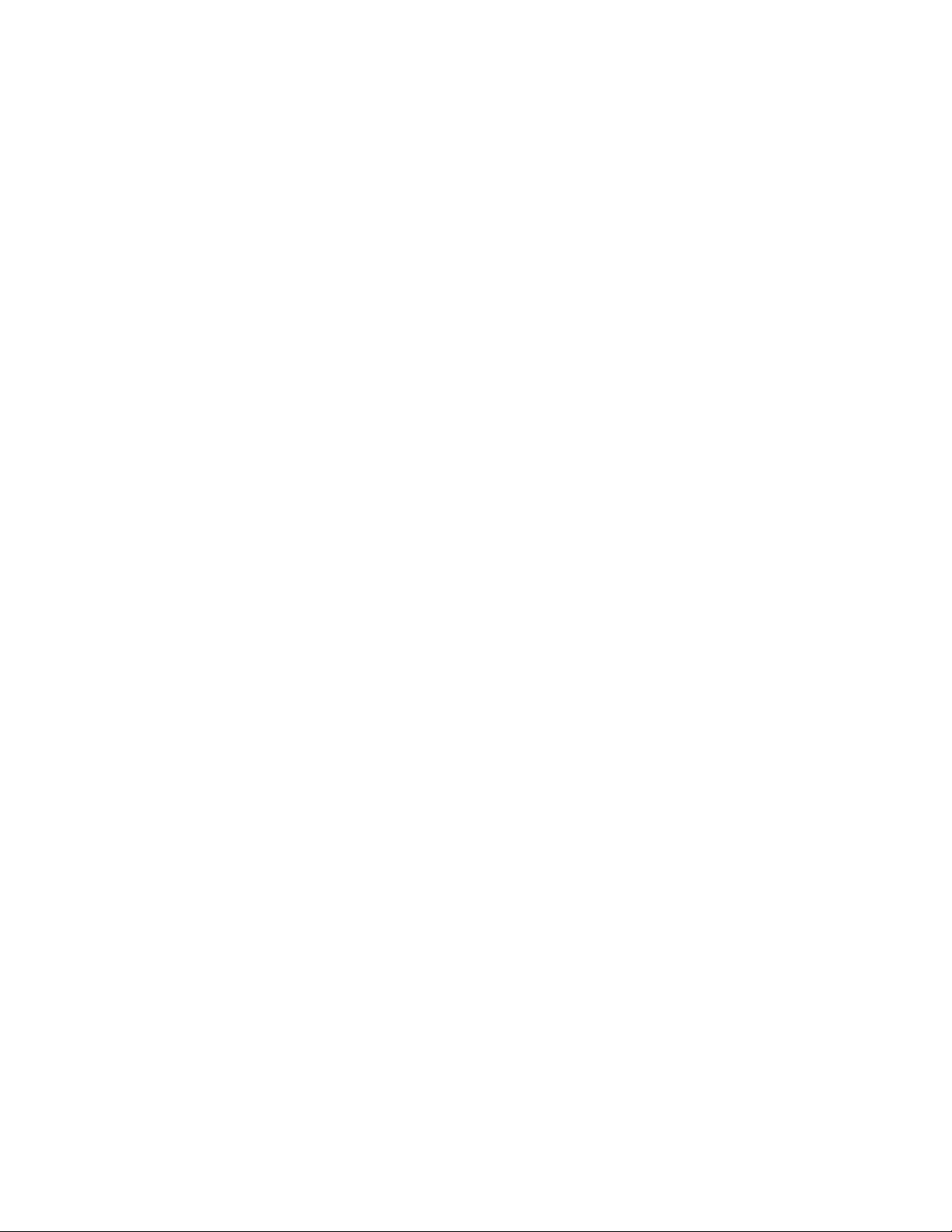
Drucken von einem Macintosh® aus ........................................................................................... 2-11
Nachschlagen in der Aktiven Hilfe auf einem Macintosh
®
.......................................................... 2-12
Druck abbrechen ........................................................................................................................ 2-13
Abbrechen des Druckauftrags auf dem Computer ............................................................... 2-13
Unter Windows
Auf einem Macintosh
®
................................................................................................................ 2-13
®
Computer ..................................................................................... 2-13
Abbruch des Drucks über das Funktionstastenfeld des Druckers ........................................ 2-13
Ändern der Konfigurationsoptionen ............................................................................................ 2-14
Speichererweiterung ........................................................................................................ 2-14
Unter Windows
Auf einem Macintosh
Mac OS
Mac OS
3
Papier einlegen und geeignete Papierarten ......................................................................................... 3-1
®
.................................................................................................................... 2-15
®
®
8.6 - 9.2 ............................................................................................................ 2-15
®
X 10.2 ............................................................................................................... 2-15
Computer ......................................................................................... 2-15
Geeignete und ungeeignete Papierarten ...................................................................................... 3-1
Geeignete Papierarten ........................................................................................................... 3-1
Zulässige Gewichte ............................................................................................................ 3-1
Empfohlenes Papier ........................................................................................................... 3-1
Spezialpapier ...................................................................................................................... 3-2
Papierkassetten, -arten und -formate ................................................................................. 3-3
Papierarten und -formate für den Duplexdruck .................................................................. 3-4
Ungeeignete Papierarten ........................................................................................................3-5
Lagerung von Papier .............................................................................................................. 3-6
Einlegen von Papier ..................................................................................................................... 3-7
Papier in die Papierkassette einlegen .................................................................................... 3-7
A5-Papier in die Papierkassette einlegen/Ändern des Papierformats von A5 ...................... 3-10
A5-Papier einlegen ........................................................................................................... 3-10
Ändern des Papierformats von A5 ................................................................................... 3-13
Papier in die Multifunktionszuführung einlegen .................................................................... 3-16
Bedrucken von Umschlägen, Folien und benutzerdefinierten Formaten (lang) ......................... 3-18
Briefumschläge bedrucken ................................................................................................... 3-18
Druckertreibereinstellungen (für Umschläge) ................................................................... 3-19
Bedrucken von Folien ...........................................................................................................3-20
Druckertreibereinstellungen (für Folien) ........................................................................... 3-21
Benutzerdefinierte Formate bedrucken ................................................................................ 3-22
Benutzerdefiniertes Format einstellen .............................................................................. 3-22
Wie man druckt ................................................................................................................ 3-23
Druckertreibereinstellungen (für benutzerdefinierte (lange) Formate) ............................. 3-23
Duplexdruck ................................................................................................................................ 3-24
Arten des Duplexdrucks ................................................................................................... 3-24
Duplexdruck .......................................................................................................................... 3-25
Druckertreibereinstellungen (für Duplexdruck) ................................................................. 3-25
4
Funktionstastenfeld ................................................................................................................................ 4-1
Überblick über das Funktionstastenfeld ....................................................................................... 4-1
LED-Anzeigen ........................................................................................................................ 4-1
Flüssigkristallanzeige (LCD) ...................................................................................................4-2
Druckanzeige ..................................................................................................................... 4-2
Menüanzeige ...................................................................................................................... 4-2
Tasten ..................................................................................................................................... 4-3
Grundlegende Menüfunktionen ....................................................................................................4-4
Menüstruktur und grundlegende Funktionen .......................................................................... 4-4
Zurücksetzen der Druckereinstellungen. ............................................................................ 4-4
Was tun, wenn Sie einen Fehler machen? ............................................................................. 4-5
Liste der Menüeinträge ................................................................................................................. 4-6
ii

Systemeinstellungen .............................................................................................................. 4-6
Stromsparlimit .................................................................................................................... 4-6
Fehlerwarnung ................................................................................................................... 4-6
Job Zeitlimit ........................................................................................................................ 4-7
Displaysprache ................................................................................................................... 4-7
Auto Prot.Druck (Automatischer Protokoll-Druck) .............................................................. 4-7
ID-Druck ............................................................................................................................. 4-7
Textdruck ............................................................................................................................ 4-8
Autom. weiter ..................................................................................................................... 4-8
PS-Fehlerbericht ................................................................................................................ 4-8
PS Job Zeitlimit .................................................................................................................. 4-8
Wartungsmodus ..................................................................................................................... 4-9
NWM init. (Nicht flüchtiger Speicher) ................................................................................. 4-9
Datenschutz ....................................................................................................................... 4-9
F/W-Download (Firmware) ................................................................................................. 4-9
BTR-Regulierung .............................................................................................................. 4-10
Auto PHD-Kalibr. .............................................................................................................. 4-10
Farbreg-Korrektur ............................................................................................................. 4-10
Parallel .................................................................................................................................. 4-11
ECP .................................................................................................................................. 4-11
Adobe Protokoll ................................................................................................................4-11
Bericht/Liste .......................................................................................................................... 4-12
Druckereinstellung ............................................................................................................ 4-12
Tastenfeldeinst. ................................................................................................................ 4-12
PCL-Schriftenliste .............................................................................................................4-12
Protokolldruck ................................................................................................................... 4-12
PS (PostScript) Font Liste ................................................................................................ 4-12
Demoseite ........................................................................................................................ 4-12
Netzwerk ............................................................................................................................... 4-13
Ethernet ............................................................................................................................ 4-13
TCP/IP .............................................................................................................................. 4-13
IPX Frame Type ............................................................................................................... 4-14
Protokoll ........................................................................................................................... 4-14
IP-Filter ............................................................................................................................. 4-15
NVM init. ........................................................................................................................... 4-15
Adobe Protokoll ................................................................................................................4-16
USB ...................................................................................................................................... 4-16
Adobe PS Protokoll .......................................................................................................... 4-16
5
Problemlösung ........................................................................................................................................ 5-1
Wenn es so aussieht, als könnten Sie ein Problem nicht beheben ................................. 5-1
Probleme mit der Stromversorgung .............................................................................................. 5-2
Druckprobleme ............................................................................................................................. 5-3
Meldungen der Leuchtanzeigen ............................................................................................. 5-3
Drucken in Windows funktioniert nicht .................................................................................... 5-4
Drucken vom Macintosh
Probleme mit der Druckqualität .................................................................................................... 5-6
Ausgabe leerer oder ganz geschwärzter Seiten ..................................................................... 5-6
Verblasste oder schmutzige Ausdrucke, weiße Flecken, Falten, Verzerrungen .................... 5-7
Unzulängliche Druckqualität ................................................................................................. 5-12
Probleme beim Papiereinzug .....................................................................................................5-13
Sonstige Probleme ..................................................................................................................... 5-14
Netzwerkprobleme ................................................................................................................ 5-14
Sonstige Probleme ............................................................................................................... 5-15
Vorgehen bei der Anzeige von Fehlermeldungen ...................................................................... 5-16
Die Alarm-Anzeige leuchtet oder blinkt ...................................................................................... 5-22
iii
®
Computer nicht möglich ................................................................ 5-5
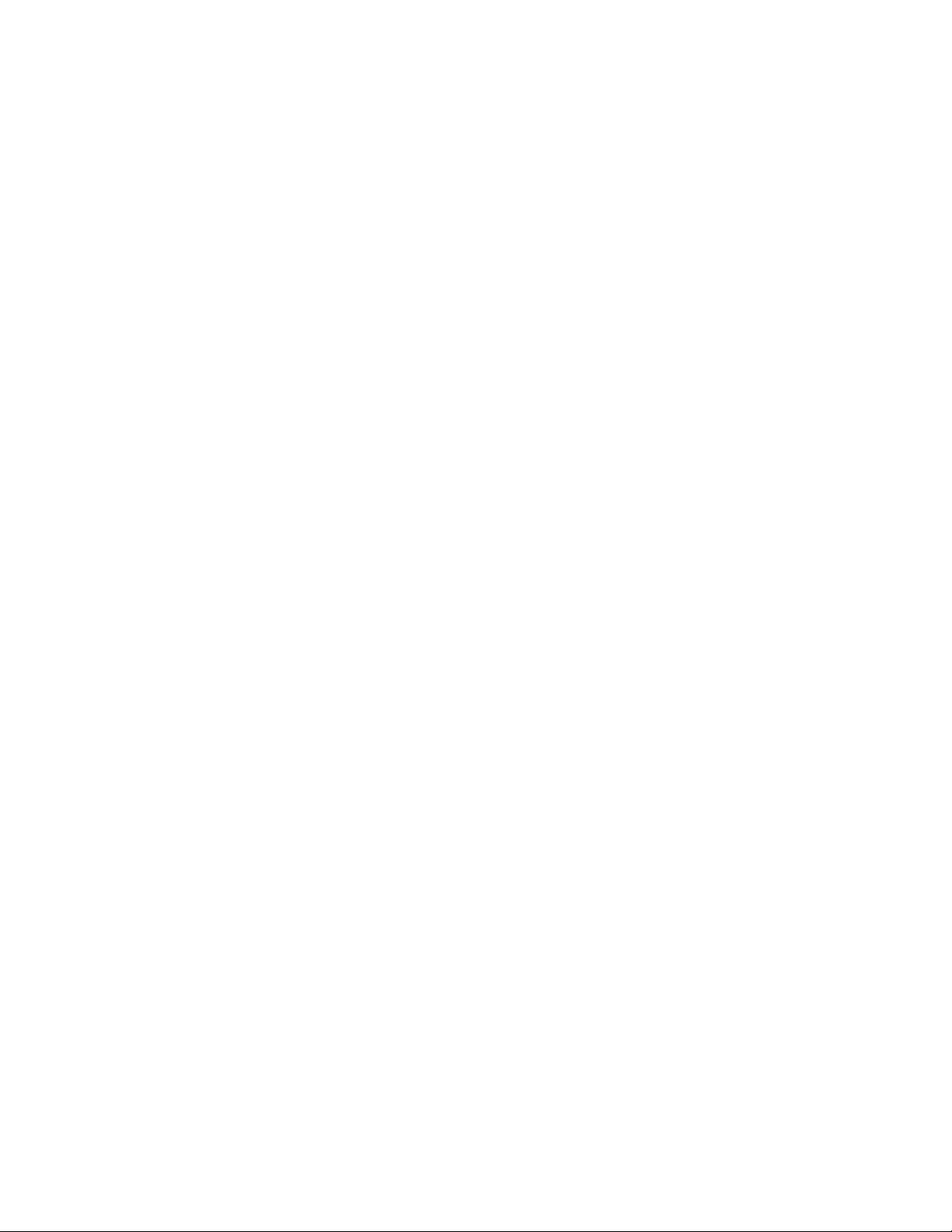
Die Alarm-LED leuchtet ........................................................................................................ 5-22
Die Alarm-LED blinkt ............................................................................................................ 5-22
Drucker zum Drucken der restlichen Daten zwingen(wenn der Drucker angehalten ist) ........... 5-23
Reinigung des CTD-Sensors ......................................................................................................5-24
6
Papierstau ................................................................................................................................................ 6-1
Papierstau beseitigen ................................................................................................................... 6-1
Papierstau in der Multifunktionszuführung ................................................................................... 6-3
Papierstau in der Papierkassette .................................................................................................. 6-4
Papierstau zwischen Druckkopf-Kassette und Fixiereinheit ......................................................... 6-6
Papierstau rund um die Druckkopf-Kassette .......................................................................... 6-6
Papierstau an der Fixiereinheit ............................................................................................... 6-8
Papierstau bei Papier, das länger als 360 mm ist .................................................................. 6-9
Papierstau an der Papierwendestation ......................................................................................... 6-9
Papierstau in der optionalen Papierzuführung (2 Kassetten) ..................................................... 6-10
7
Routinewartung und Auswechseln von Verbrauchsmaterialien ........................................................ 7-1
Ersetzen der Tonerkassetten (TN-12BK/Y/M/C) .......................................................................... 7-1
Vorsichtsmaßnahmen beim Umgang mit Tonerkassetten ...................................................... 7-1
Handhabung ....................................................................................................................... 7-1
Lagerung ............................................................................................................................ 7-1
Tonerkassetten ersetzen ........................................................................................................7-2
Druckkopf-Kassette (PH-12CL) wechseln .................................................................................... 7-5
Vorsichtsmaßnahmen beim Umgang mit der Druckkopf-Kassette ......................................... 7-5
Handhabung ....................................................................................................................... 7-5
Lagerung ............................................................................................................................ 7-6
Druckkopf-Kassette wechseln ................................................................................................ 7-6
Transferrolle (TR-11CL) ersetzen ...............................................................................................7-10
Vorsichtsmaßnahmen beim Umgang mit der Transferrolle .................................................. 7-10
Handhabung .....................................................................................................................7-10
Transferrolle ersetzen ........................................................................................................... 7-11
Fixiereinheit (FP-12CL) ersetzen ................................................................................................ 7-13
Vorsichtsmaßnahmen beim Umgang mit der Fixiereinheit ................................................... 7-13
Fixiereinheit ersetzen ........................................................................................................... 7-14
Berichte und Listen drucken ....................................................................................................... 7-17
Druckerkonfiguration und Netzwerkeinstellungen bestätigen ............................................... 7-18
Überprüfen des Druckprotokolls ........................................................................................... 7-19
Druckerstatus vom Computer aus ermitteln ............................................................................... 7-20
Status und Verbrauchsmaterialien mit einem Web-Browser überprüfen .............................. 7-20
Reinigung des Druckers ............................................................................................................. 7-21
Vorsichtsmaßnahmen bei der Reinigung ............................................................................. 7-21
Außenreinigung des Druckers .............................................................................................. 7-21
Transport des Druckers .............................................................................................................. 7-22
Lagerung des Druckers .............................................................................................................. 7-27
8
Anhang .....................................................................................................................................................A-1
Zubehör und Verbrauchsmaterialien ............................................................................................A-1
Sonderzubehör .......................................................................................................................A-1
Festplatte (HD-41CL) .........................................................................................................A-1
Speichererweiterungskarte .................................................................................................A-1
Optionale Papierzuführung (LT-41CL) ...............................................................................A-1
Doppelte optionale Papierzuführung (LT-42CL) .................................................................A-1
Verbrauchsmaterialien: ...........................................................................................................A-2
Tonerkassetten (TN-12BK/TN12-Y/TN12-M/TN12-C) .......................................................A-2
Druckkopf-Kassette (PH-12CL) ..........................................................................................A-2
Transferrolle (TR-11CL) .....................................................................................................A-2
iv
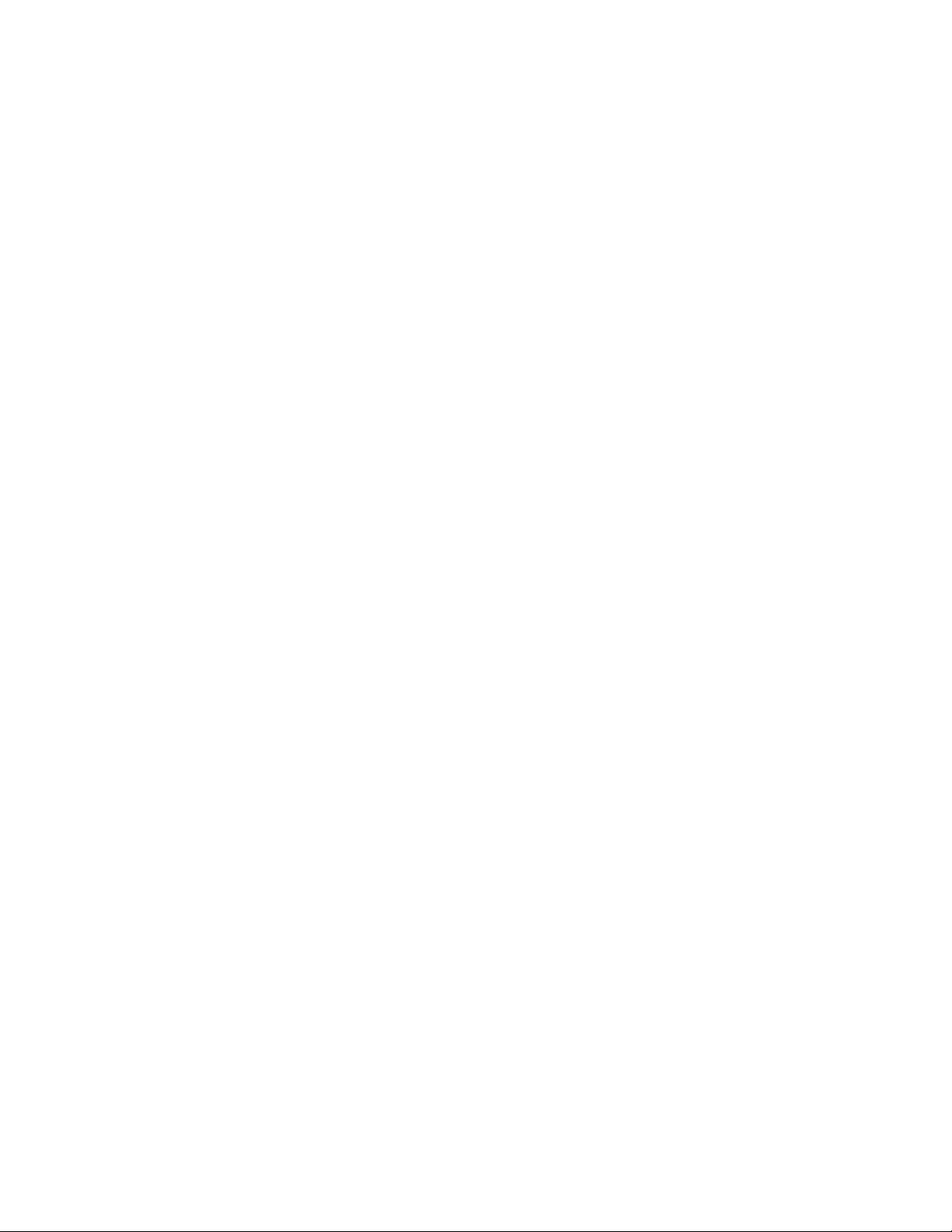
Fixiereinheit (FP-12CL) ......................................................................................................A-2
Produktinformationen ...................................................................................................................A-3
Allgemeine Spezifikationen ..........................................................................................................A-4
Technische Daten ...................................................................................................................A-4
Netzwerkspezifikationen .........................................................................................................A-7
Allgemeine technische Daten .............................................................................................A-7
Technische Daten bezüglich TCP/IP ..................................................................................A-7
Technische Daten bezüglich NetBIOS ...............................................................................A-7
Technische Daten bezüglich NetWare ...............................................................................A-7
Technische Daten bezüglich AppleTalk .............................................................................A-7
Bedruckbarer Bereich .............................................................................................................A-8
Wichtige Hinweise zu verwendbaren Papierarten ........................................................................A-8
Lebensdauer der Verbrauchsmaterialien .....................................................................................A-9
Lebensdauer der Verbrauchsmaterialien (in bedruckbaren Seiten) .......................................A-9
Installation einer Speichererweiterung .......................................................................................A-10
9
Stichwortverzeichnis ............................................................................................................................... I-1
v
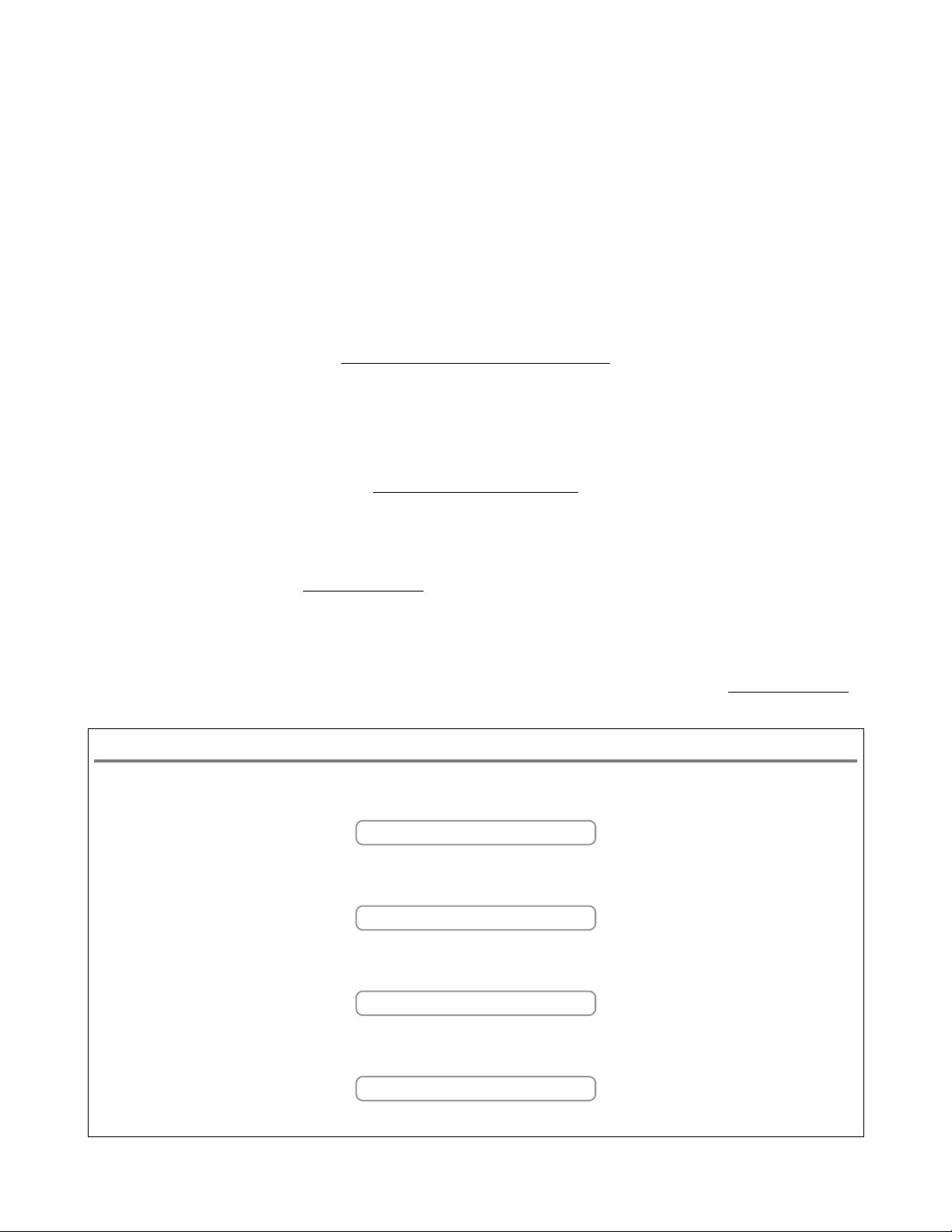
Wichtig: Technische und betriebliche Unterstützung erhalten Sie nur in dem Land, in dem Sie Ihren
Drucker gekauft haben. Sie müssen sich also an die betreffende Niederlassung wenden.
Gerät registrieren
Sie sollten Ihr Gerät bei Brother registrieren, um als der ursprüngliche Eigentümer des Gerätes erfasst zu werden.
Die Registration bei Brother bringt Ihnen folgende Vorteile:
■ Sie kann als Bestätigung des Kaufdatums dienen, falls Sie den Kaufbeleg verlieren.
■ Sie kann im Falle eines Abhandenkommens oder einer Beschädigung des Gerätes die Inanspruchnahme einer
evtl. existierenden Versicherungsleistung ermöglichen.
■ Sie hilft uns, um Ihnen Weiterentwicklungen unseres Produkts und spezielle Angebote zu unterbreiten.
Bitte füllen Sie die Brother-Garantie/Registrierung aus oder lassen Sie Ihr neues Produkt bequem und
effizient online unter folgender Adresse registrieren:
http://www.brother.com/registration/
FAQs (Häufig gestellte Fragen)
Alles, was Sie für Ihren Drucker benötigen, finden Sie im Brother Solutions Center. Sie können dort die neuesten
Treiber und Dienstprogramme für Ihren Drucker herunterladen, Antworten auf häufig gestellte Fragen und Tipps
zur Problemlösung finden:
http://solutions.brother.com
Hier können Sie die neuesten Brother-Druckertreiber erhalten.
Kundenservice
In Europa: Besuchen Sie www.brother.com
Brother-Niederlassung in Kontakt treten können.
Standorte von Kundendienstzentren (Europa)
Ihre örtliche Brother-Niederlassung nennt Ihnen gerne die entsprechenden Kundendienstzentren in Europa.
Kontaktadressen und -telefonnummern sowie europäische Niederlassungen finden Sie unter www.brother.com
(wählen Sie Ihr Land aus dem Listenfeld).
. Hier erhalten Sie Informationen, wie Sie mit Ihrer
Internet-Adressen
Globale Brother Website:
http://www.brother.com
Deutschland:
http://www.brother.de
Schweiz:
http://www.brother.ch
Österreich:
http://www.brother.at
vi
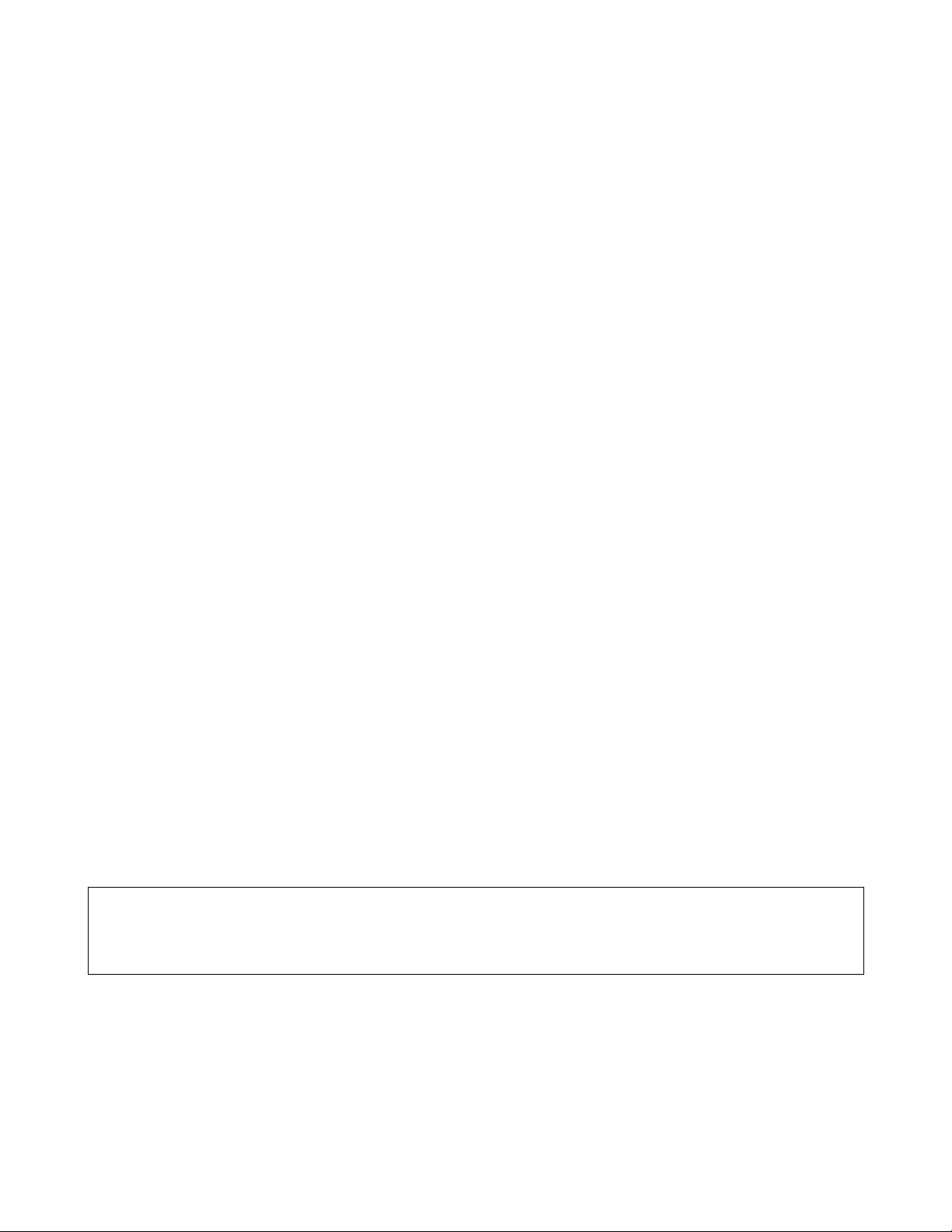
Warenzeichen
Brother ist ein eingetragenes Warenzeichen der Brother Industries Ltd.
Apple und LaserWriter sind eingetragene Warenzeichen. TrueType ist ein Warenzeichen der Apple Computer,
Inc.
Centronics ist ein Warenzeichen der Genicom Corporation.
Hewlett-Packard, HP, PCL 5e, PCL 6 und PCL sind eingetragene Warenzeichen der Hewlett-Packard
Company.
Adobe, Adobe logo, Acrobat und PostScript sind eingetragene Warenzeichen von Adobe Systems
Incorporated.
Dieser Drucker enthält UFST und Micro Type der Agfa Division.
Bei den von HL-4200CN erzeugten PANTONE-Farben handelt es sich um Simulationen von Vier- und/oder
Dreifarbdrucken, die den PANTONE-Farbnormen nicht unbedingt vollständig entsprechen. Die genauen
Farben können Sie den aktuellen PANTONE-Farbreferenzhandbüchern entnehmen.
PANTONE-Farbsimulationen sind auf diesen Geräten nur möglich, wenn diese mit zugelassenen, von Pantone
lizenzierten Softwareprogrammen eingesetzt werden. Ein aktuelles Verzeichnis der zugelassenen
Lizenznehmer erhalten Sie von Pantone Inc.
Hierin enthaltene Warenzeichen sind das Eigentum von Brother Industries, Ltd. PANTONE
Inc. Warenzeichen sind das Eigentum von Pantone, Inc.
©Pantone, Inc., 2006.
®
, andere Pantone,
NERGY STAR
E
Alle übrigen Waren- und Produktbezeichnungen, die in diesem Handbuch erwähnt werden, sind
Warenzeichen oder eingetragene Warenzeichen der entsprechenden Unternehmen.
®
ist ein in den USA eingetragenes Warenzeichen.
Erstellung und Veröffentlichung
Dieses Handbuch wurde unter der Aufsicht von Brother Industries Ltd. erstellt und veröffentlicht. Es enthält die
Produktbeschreibungen entsprechend dem aktuellen Stand zum Zeitpunkt der Drucklegung.
Der Inhalt des Handbuches und die technischen Daten des Produkts können ohne vorherige Ankündigung
geändert werden.
Die Firma Brother behält sich das Recht vor, die technischen Daten und den Inhalt dieses Handbuchs ohne
vorherige Bekanntgabe zu ändern und übernimmt keine Haftung für etwaige Fehler in diesem Handbuch oder
daraus möglicherweise resultierende Schäden.
©2003 Brother Industries Ltd.
Versand/Transport des Druckers
Sollten Sie Ihren Drucker aus irgendeinem Grund versenden müssen, so verpacken Sie ihn sicher, um eine
Beschädigung zu vermeiden. Wir empfehlen, die Originalverpackung zu diesem Zweck aufzubewahren.
Außerdem sollte der Drucker beim Spediteur in ausreichender Höhe versichert werden.
vii
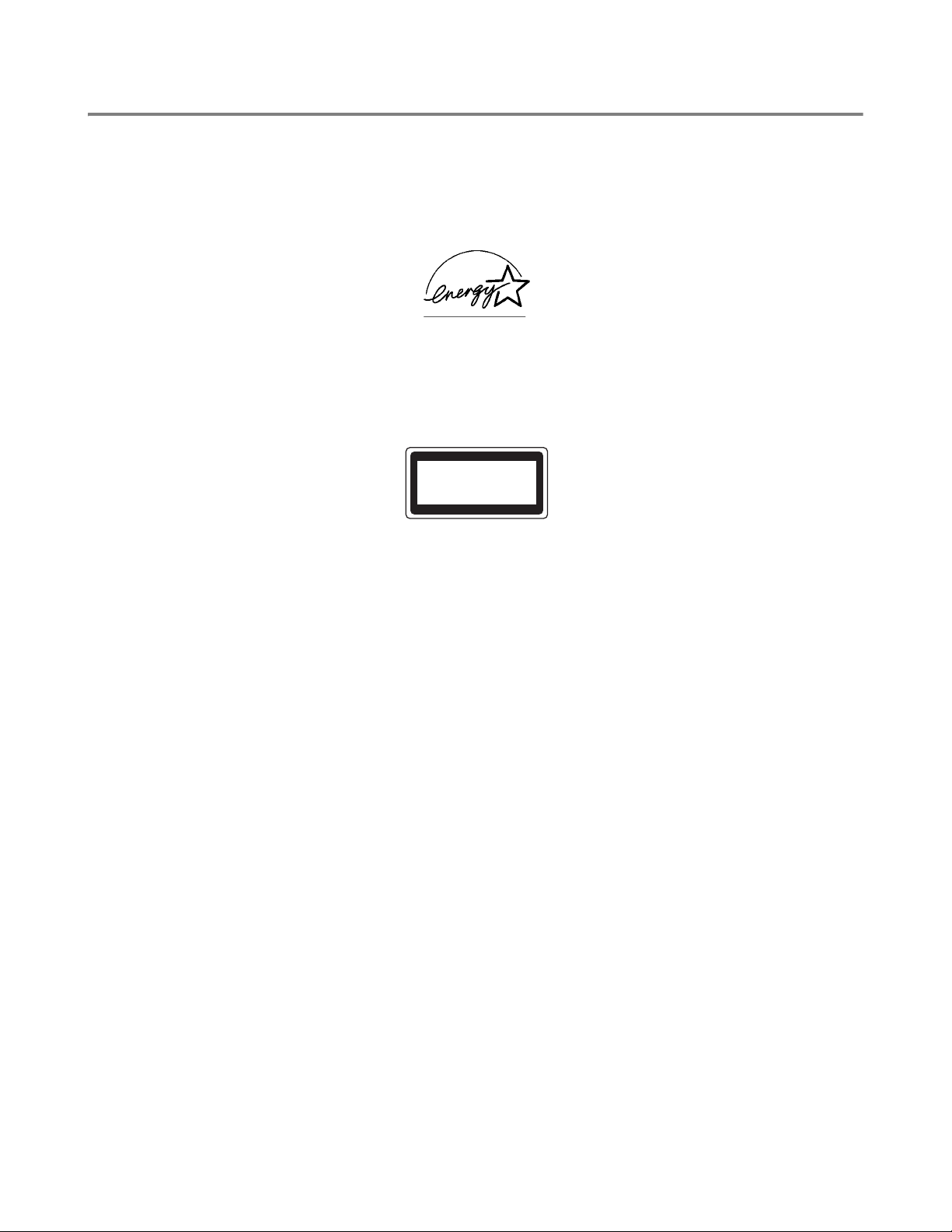
VORSCHRIFTEN
Konformitätserklärung für das Internationale ENERGY STAR® Programm
Der Sinn des Internationalen ENERGY STAR® Programms besteht darin, die Herstellung und Verbreitung
stromsparender Büromaschinen zu fördern.
Als E
NERGY STAR
Energiespar-Richtlininien des E
Laserbestimmungen
IEC 60825 Spezifikation (nur 220-240 V Modell)
Dieser Drucker ist gemäß der IEC 60825 Spezifikationen ein Laserprodukt der Klasse 1. In einigen Ländern ist die
Anbringung des nachstehenden Etikett daher erforderlich.
®
Partner hat Brother Industries, Ltd. ermittelt, dass dieses Produkt die
NERGY STAR
®
Programms erfüllt.
CLASS 1 LASER PRODUCT
APPAREIL À LASER DE CLASSE 1
LASER KLASSE 1 PRODUKT
Dieser Drucker ist mit einer Laser-Diode der Klasse 3B ausgestattet, die in der Scannereinheit unsichtbare
Laserstrahlen ausstrahlt; daher sollte die Scannereinheit unter keinen Umständen geöffnet werden.
Achtung: Eine von dieser Anleitung abweichende Bedienung, Handhabung und Verwendung kann zum
Austreten gefährlicher Laserstrahlung führen.
Interne Laserstrahlung
Max. Strahlleistung 10 mW/ch
Wellenlänge: 770 nm - 808 nm
Laserklasse Klasse IIIb (gemäß Vorschrift 21 CFR Part 1040.10)
Klasse 3B (gemäß IEC60825)
Sicherheitshinweise
WICHTIG: Ihrer Sicherheit zuliebe
Für den sicheren Betrieb muss der Drucker mit dem mitgelieferten 3-adrigen Netzkabel an eine geerdete
Steckdose angeschlossen werden.
Es sollten keine Verlängerungskabel benutzt werden. Ist dies unumgänglich, so muss das verwendete
Verlängerungskabel korrekt geerdet sein. Fehlerhafte Verlängerungskabel können zu Personen- und
Geräteschäden führen.
Die Tatsache, dass das Gerät zufriedenstellend funktioniert, lässt nicht automatisch auf eine ordnungsgemäß
geerdete und sichere Stromversorgung schließen. Zu Ihrer eigenen Sicherheit sollten Sie im Zweifelsfall einen
qualifizierten Elektriker hinzuziehen.
Das Gerät muss an einer Steckdose mit Wechselspannung angeschlossen werden (wie auf dem Anschlussetikett
beschrieben). Schließen Sie es NICHT an einer Steckdose mit Gleichspannung an. Wenden Sie sich im
Zweifelsfall an einen qualifizierten Elektriker.
viii
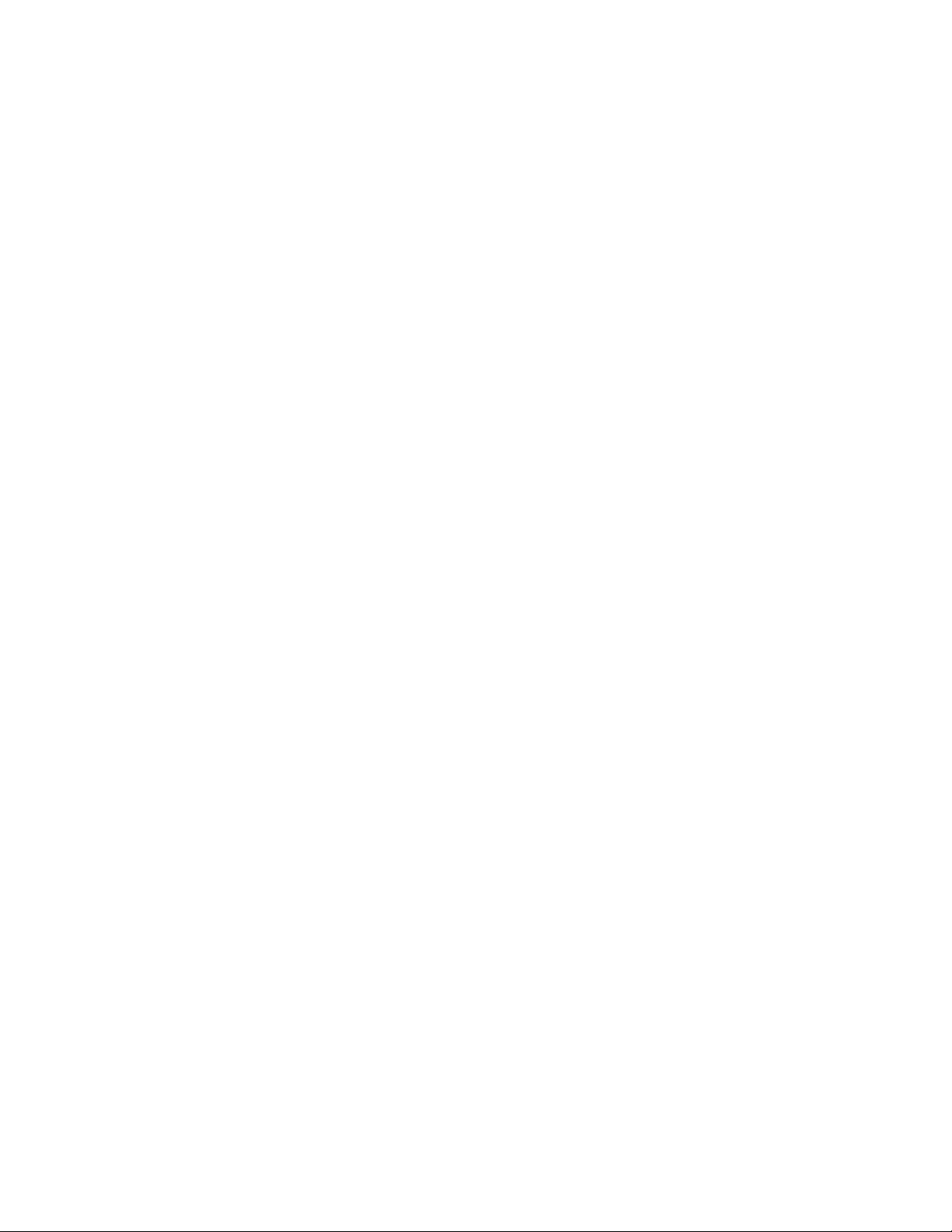
Netzanschluss
Das Gerät muss an eine in der Nähe befindliche, jederzeit leicht zugängliche Steckdose angeschlossen werden.
Im Notfall müssen Sie das Netzkabel aus der Steckdose ziehen, um die Stromversorgung komplett zu
unterbrechen.
Geräuschemission (Nur für Deutschland)
Lpa < 70 dB (A) DIN 45635-19-01-KL2
LAN-Anschluss
Achtung: Schließen Sie dieses Gerät nur an einen LAN-Anschluss an, der keinen Überspannungen ausgesetzt ist.
ix
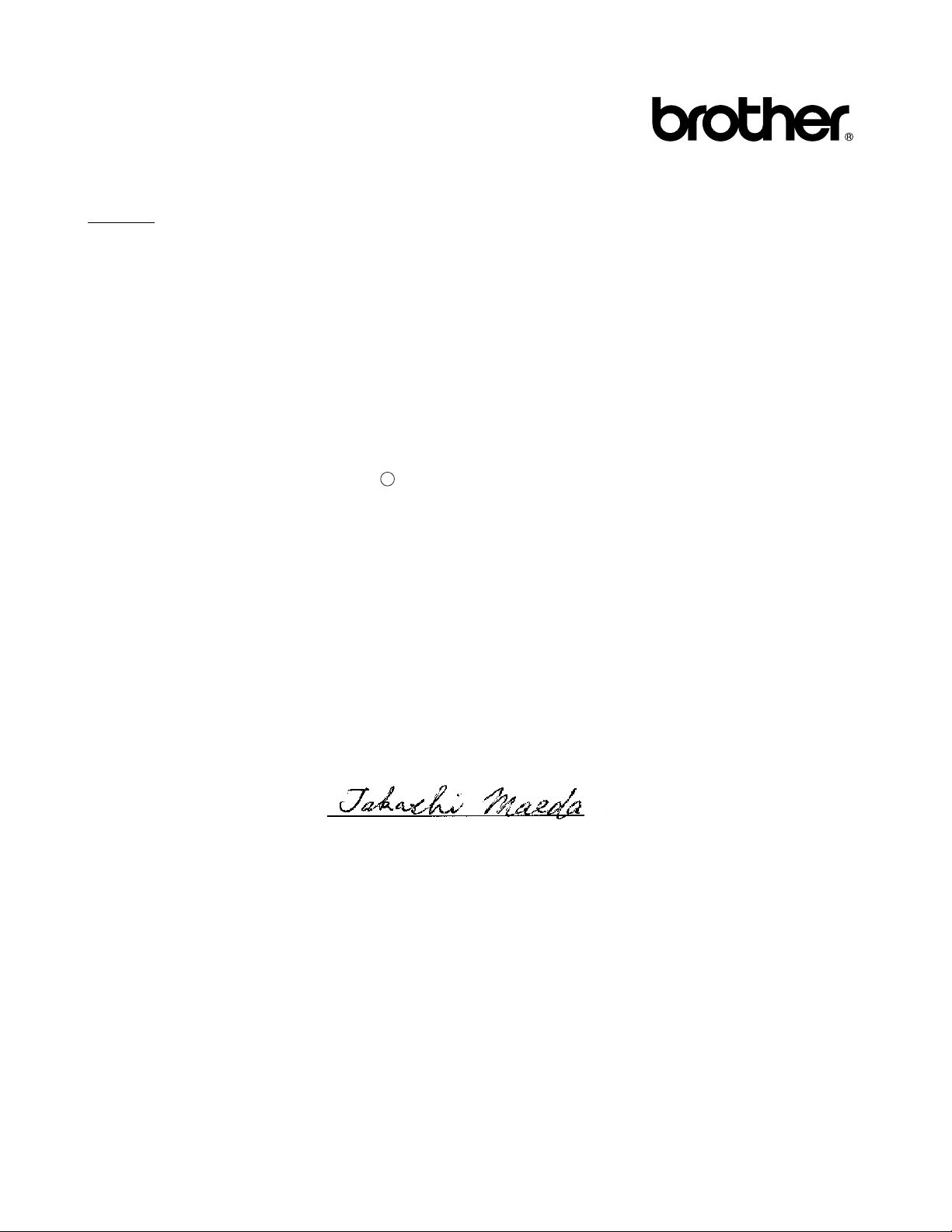
EU-Konformitätserklärung gemäß R&TTE-Direktive
Hersteller
Brother Industries Ltd.,
15-1, Naeshiro-cho, Mizuho-ku,
Nagoya 467-8561, Japan
erklärt hiermit, dass:
Produktbeschreibung : Laserdrucker
Produktbezeichnung : HL-4200CN
die Anforderungen der R&TTE-Direktive (1995/5/EEC 2002) erfüllt und den folgenden Normen entspricht:
R&TTE: EN 300330-2 V1.1.1
EN 301489-3 V1.3.1
CE 0682
Sicherheit: EN 60950:2000
EMV: EN 55022:1998 Class B
EN 55024:1998
EN 61000-3-2:1995 + A14:2000
EN 61000-3-3:1995
!
Erstmalige Kennzeichnung mit dem CE-Zeichen: 2003
Herausgeber : Brother Industries, Ltd.
Datum : 1. Juli 2003
Ort : Nagoya, Japan
Unterschrift :
Takashi Maeda
Manager
Qualitätssicherung
Abt. Qualitätsmanagement
Information & Document Company
x
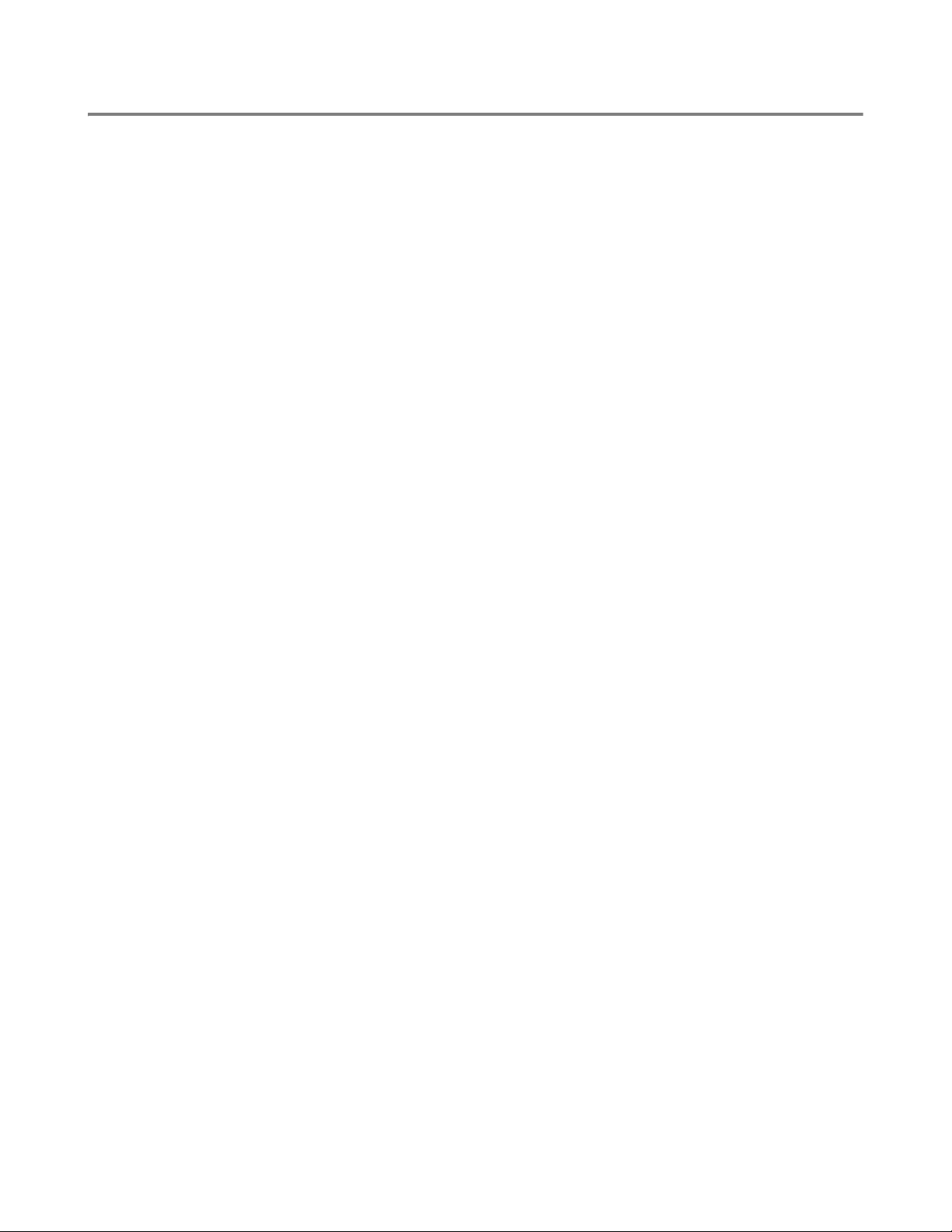
Einführung
Vielen Dank, dass Sie sich für den HL-4200CN entschieden haben. Dieses Handbuch enthält wichtige
Informationen zum Betrieb des Druckers und damit verbundene Vorsichtsmaßnahmen. Bitte lesen Sie diese
Anleitung vor der Inbetriebnahme des Druckers, um ihn bestmöglich nutzen zu können.
Bewahren Sie die Anleitung danach an einem sicheren Ort auf. So kann sie wertvolle Unterstützung leisten, wenn
Sie Bedienhinweise nachschlagen möchten oder ein Problem mit dem Drucker auftritt.
Diese Anleitung ist für Benutzer geschrieben, die gewisse Vorkenntnisse über die mit diesem Drucker kompatiblen
Computer, Betriebssysteme und Druckersoftware besitzen. Für weitere Informationen zu der von Ihnen
verwendeten Hardware und Software, schlagen Sie bitte in der dazugehörigen Dokumentation nach.
Brother Industries Ltd.
xi
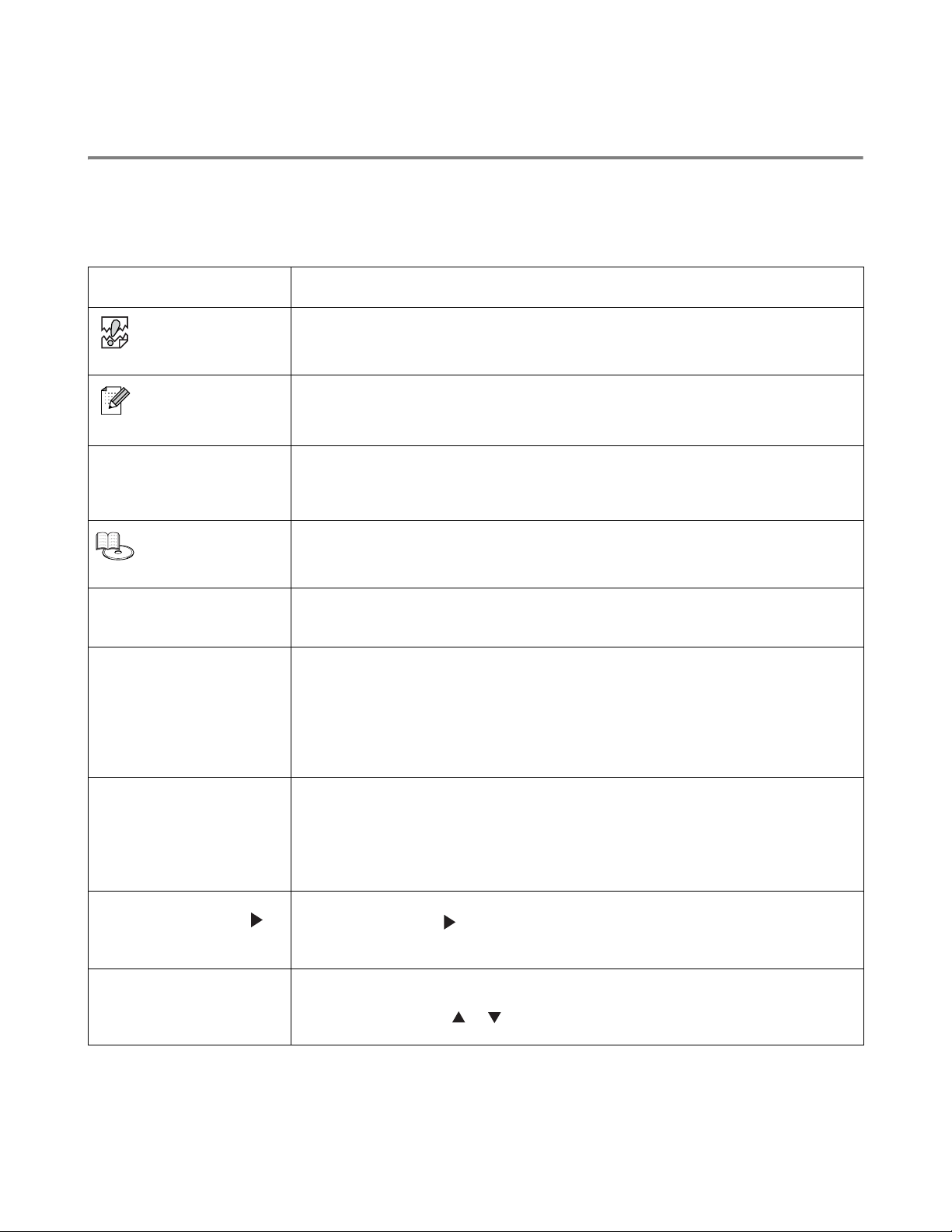
Zu diesem Handbuch
Konventionen
In diesem Handbuch gelten die folgenden Schreibweisen und Symbole:
In diesem Handbuch benutzte Schreibweisen und Symbole
Beispiel Bedeutung
Weist auf wichtige Vorgehensregeln hin, die Sie einhalten sollten. Lesen Sie diese
Hinweise sorgfältig.
Diese Hinweise enthalten nützliche Informationen.
siehe Liste der
Menüeinträge auf Seite 4-6
Taste Verweist auf eine Taste auf Ihrer Computertastatur.
fett Verweist auf ein am Computerbildschirm angezeigtes Fenster, ein Dialogfeld, eine
Display-Schrift Weist auf eine auf dem Funktionstastenfeld des Druckers angezeigte Meldung hin.
Drücken Sie die Taste
Form Feed/Set oder
einmal.
Ein Querverweis auf einen anderen Abschnitt in diesem Benutzerhandbuch. Wenn
Sie die Adobe Acrobat PDF-Datei am Bildschirm lesen, können Sie zu einem
anderen Standort gelangen, indem Sie auf den kursiven Text klicken.
Der Eintrag, auf den verwiesen wird, befindet sich in einem anderen Handbuch
(z. B. dem Installationshandbuch).
Beispiel: Drücken Sie die Eingabetaste.
Registerkarte oder Schaltfläche.
Es kann auch auf ein Menü oder einen Wert hinweisen, der am Funktionstastenfeld
angezeigt wird.
Beispiel: Klicken Sie im Dialogfeld Eigenschaften auf OK.
Stellen Sie auf dem Funktionstastenfeld Aktiviert ein.
Dieses Symbol kann ebenfalls ein Druckerteil oder eine einzugebende Information
kennzeichnen.
Beispiel: Es wird Druckbereit angezeigt.
Geben Sie ,0.0.0.0‘ ein.
Bezeichnet eine Taste auf dem Funktionstastenfeld.
Beispiel: Taste drücken.
Drücken Sie die Taste Form Feed/Set.
+ Zeigt an, dass Sie zwei Tasten auf der Tastatur oder dem Funktionstastenfeld
gleichzeitig drücken müssen.
Beispiel: Tasten + drücken.
xii
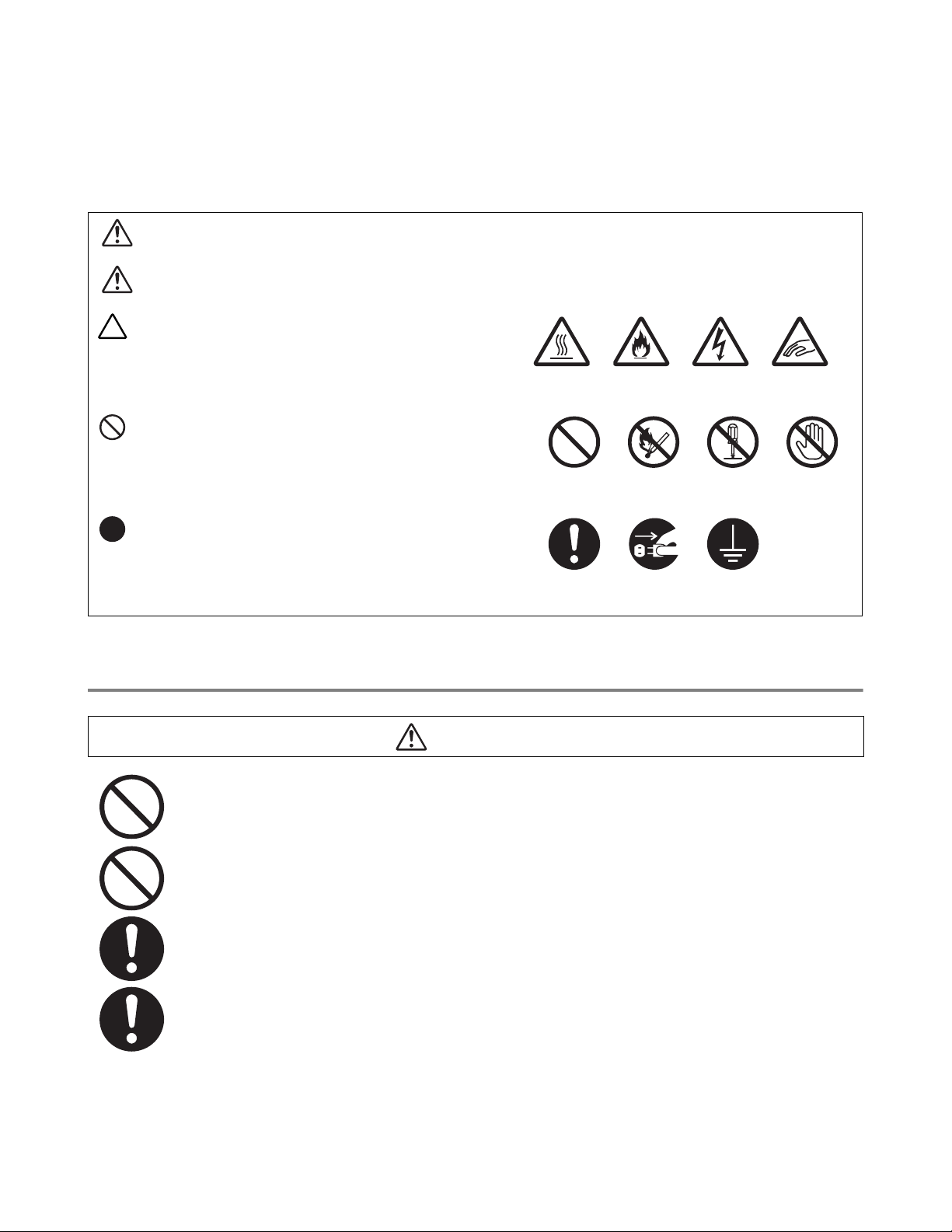
Vorsichtsmaßnahmen
Lesen Sie diesen Abschnitt vor der Inbetriebnahme sorgfältig durch, um den Drucker sicher benutzen
zu können.
Die nachfolgende Tabelle beschreibt die im Handbuch geltenden Zeichen.
WARNUNG
ACHTUNG
Ein Warnzeichen weist auf eine Gefahr hin, die zu schweren Verletzungen
oder zum Tod führen kann.
Ein Achtungszeichen weist auf eine Verletzungsgefahr oder eine möglich
Materialbeschädigung hin.
Dieses Symbol weist auf Verfahren hin, die
Ihre volle Aufmerksamkeit erfordern. Lesen
Sie diese Abschnitte sorgfältig und befolgen
Sie die Anleitung mit größter Vorsicht.
Dieses Symbol weist auf Handlungen hin,
die unbedingt zu unterlassen sind. Lesen Sie
diese Anleitungen sorgfältig.
Dieses Symbol bezeichnet Schritte, die
unbedingt ausgeführt werden müssen.
Führen Sie diese Schritte durch, nachdem
Sie die entsprechende Anleitung sorgfältig
gelesen haben.
Installation und Transport des Druckers
Hohe
Temperatur
Untersagt Nicht
Tipp
Entflammbar Elektrischer
Keine
offene Flamme
abziehen
Stromschlag
abisolieren
ErdungNetzstecker
Fingerverletzungen
Nicht
berühren
xiii
ACHTUNG
Stellen Sie den Drucker nicht an einem heißen, feuchten, staubigen oder schlecht
belüfteten Standort auf. Solche Bedingungen können Brand oder Stromschläge
verursachen.
Stellen Sie den Drucker nicht in der Nähe von Heizkörpern oder flüchtigen, entflammbaren
oder brennbaren Materialien wie z. B. Vorhängen auf.
Stellen Sie den Drucker auf einen ebenen, festen Untergrund, der den Drucker tragen
kann. Bei Nichtbeachtung kann der Drucker herunterfallen und Verletzungen verursachen.
Zur Vermeidung von Verletzungen, sollte der Drucker stets von zwei Personen angehoben
werden.
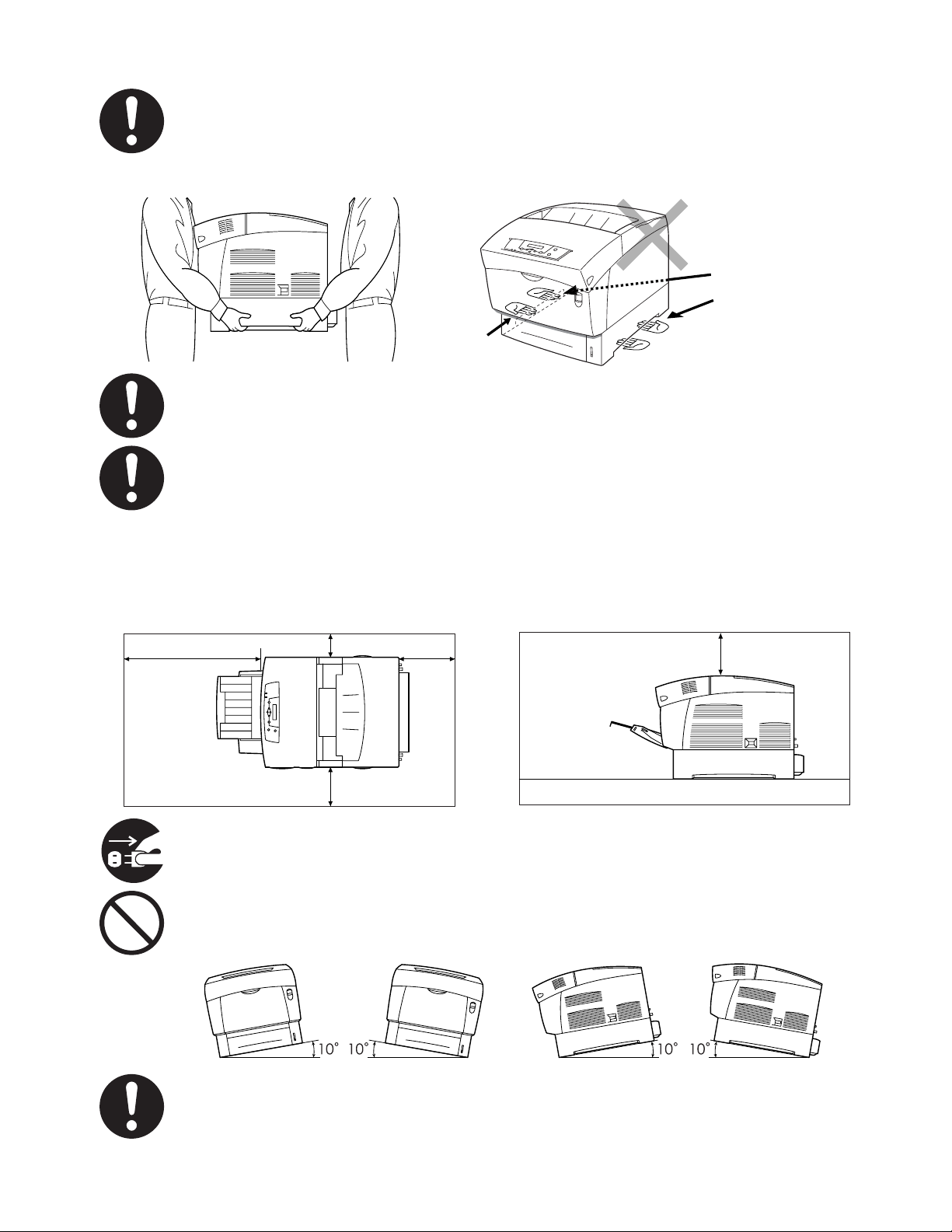
Um den Drucker anzuheben, greifen Sie mit beiden Händen in die unteren Aussparungen
an den Seiten des Druckers. Versuchen Sie niemals, den Drucker an anderen Stellen zu
greifen und hochzuheben. Der Drucker könnte dadurch herabfallen und Verletzungen
verursachen.
Der Drucker kann
herunterfallen, wenn er an
der vorderen Abdeckung
oder an der linken oder
rechten Seite angehoben
Aussparung
wird.
Achten Sie beim Anheben des Druckers auf einen festen Stand; das Beugen der Knie
vermeidet Rückenverletzungen.
Der Drucker besitzt an den Seiten und an der Rückwand Lüftungsschlitze. Vergewissern
Sie sich, dass die Mindestabstände des Druckers eingehalten werden: rechte Seite 15 cm,
linke Seite 10 cm, hinten 20 cm. Eine schlechte Belüftung des Druckers kann zu Hitzestau
im Geräteinneren und damit zu einem Brand führen.
Das nachstehende Diagramm zeigt die Mindestabstände zu Gegenständen, die zum
normalen Betrieb des Druckers, zum Wechsel von Verbrauchsmaterialien und zur Wartung
erforderlich sind. Durch Einhalten der Abstände kann Ihr Drucker die größtmögliche
Leistung erzielen.
60 cm
10 cm
15 cm
20 cm
35 cm
Bevor Sie den Drucker versetzen, schalten Sie ihn aus und ziehenden Sie den Netzstecker
aus der Steckdose. Das Bewegen des Druckers mit angeschlossenem Netzkabel kann zu
Brand oder zu Stromschlägen führen.
Kippen Sie den Drucker beim Transport nicht mehr als in der folgenden Abbildung gezeigt.
Wird der Drucker weiter geneigt, kann er fallen und Verletzungen verursachen.
Nach der Installation der optionalen Papierzuführung müssen die Bremsen der Rollen an
der Vorderseite der Papierzuführung arretiert werden. Werden die Bremsen nicht arretiert,
kann sich der Drucker unerwartet bewegen und Verletzungen verursachen.
xiv
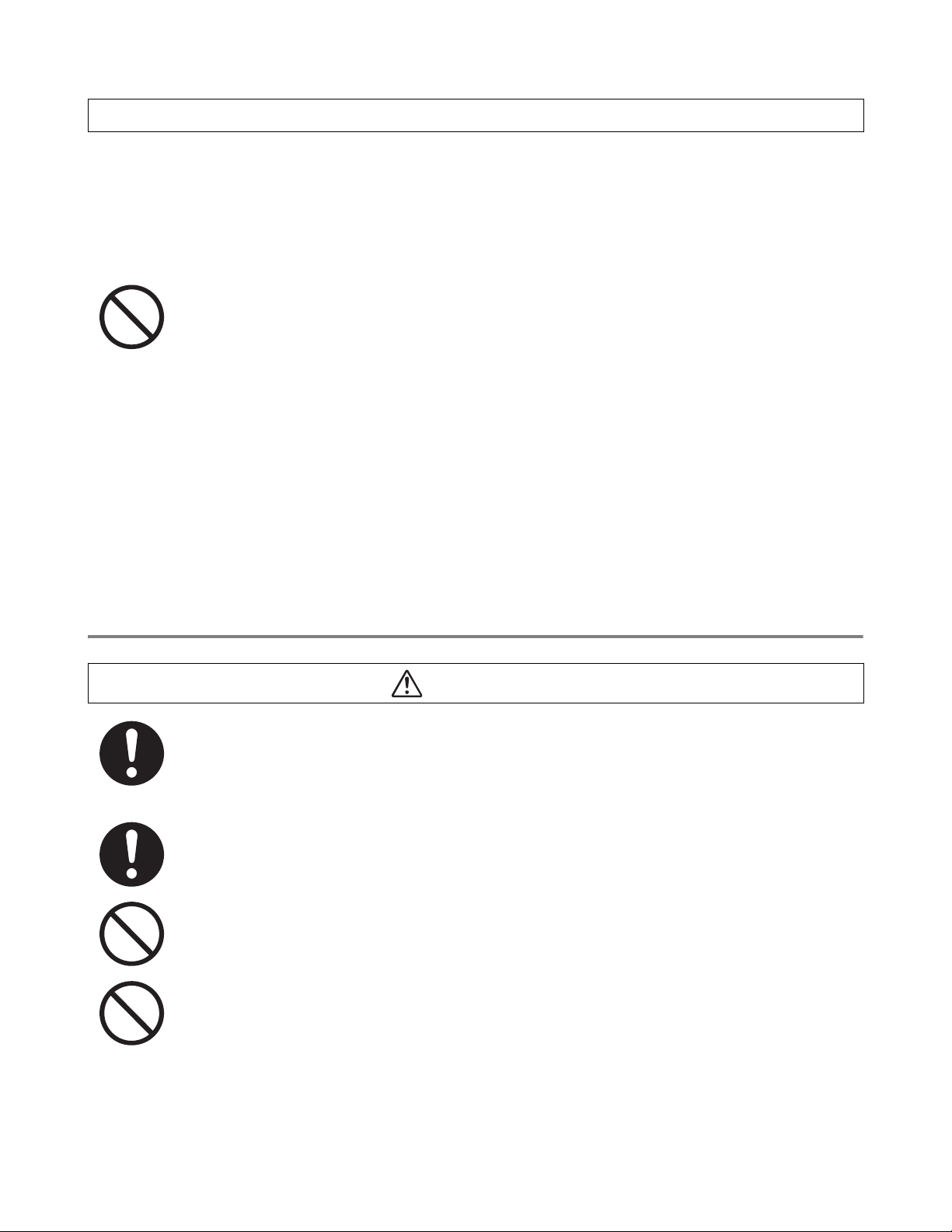
Betriebsumgebung
■ Stellen Sie den Drucker an einem Ort auf, der folgenden Anforderungen genügt:
Umgebungstemperatur zwischen 10 und 32°C, relative Luftfeuchtigkeit zwischen 15 und 85 % (keine
Kondensation)
Wenn der Drucker bei einer Umgebungstemperatur von 32°C betrieben wird, darf die relative
Luftfeuchtigkeit 65 % nicht übersteigen. Bei einer relativen Luftfeuchtigkeit von 85 % darf die
Umgebungstemperatur 28°C nicht übersteigen.
■ Stellen Sie den Drucker nicht in einem Raum auf, in dem es zu plötzlichen
Temperaturveränderungen kommen kann. Bringen Sie ihn auch nicht von einem kalten
in einen feuchtwarmen Raum. Andernfalls kann sich Kondensat im Inneren des
Druckers bilden und die Druckqualität beeinträchtigen.
■ Setzen Sie den Drucker keiner direkten Sonneneinstrahlung aus, da diese den Drucker
beschädigen kann.
■ Entfernen Sie nicht die Tonerkassetten beim Transport des Druckers, sondern belassen
Sie sie eingerastet im Drucker. Andernfalls können Tonerpartikel ins Innere des
Druckers gelangen und die Druckqualität beeinträchtigen.
■ Stellen Sie den Drucker nicht in der Nähe einer Klimaanlage oder einer Heizung auf, da
dies die Betriebstemperatur des Druckers beeinflusst und Schäden verursachen kann.
■ Benutzen Sie den Drucker nicht, wenn er mehr als 5 Grad geneigt ist, da er sonst
beschädigt werden kann.
Vorsichtsmaßnahmen bezüglich Stromanschluss und Erdung
WARNUNG
Schließen Sie das Gerät nur an ein Stromnetz an, das den folgenden Anforderungen
entspricht:
Stromversorgung:100-127VAC ± 10% (90V-140V) oder 220-240VAC ± 10% (198V-264V)
Netzfrequenz: 50 ± 3 Hz / 60 ± 3 Hz
Vergewissern Sie sich, dass Netzstecker und Steckdose staubfrei sind. In einer feuchten
Umgebung können verschmutzte Kontakte im Laufe der Zeit erhebliche Strommengen
ziehen und heiß werden, was letztendlich zu einem Brand führen kann.
Vermeiden Sie das Netzkabel zu modifizieren, zu dehnen, zu biegen, aufzuscheuern oder
in anderer Weise zu beschädigen. Stellen Sie nichts auf das Netzkabel. Ein beschädigtes
Netzkabel kann einen Brand oder Stromschläge verursachen.
Berühren Sie das Netzkabel niemals mit nassen Händen. Sie könnten sonst einen
Stromschlag erhalten.
xv
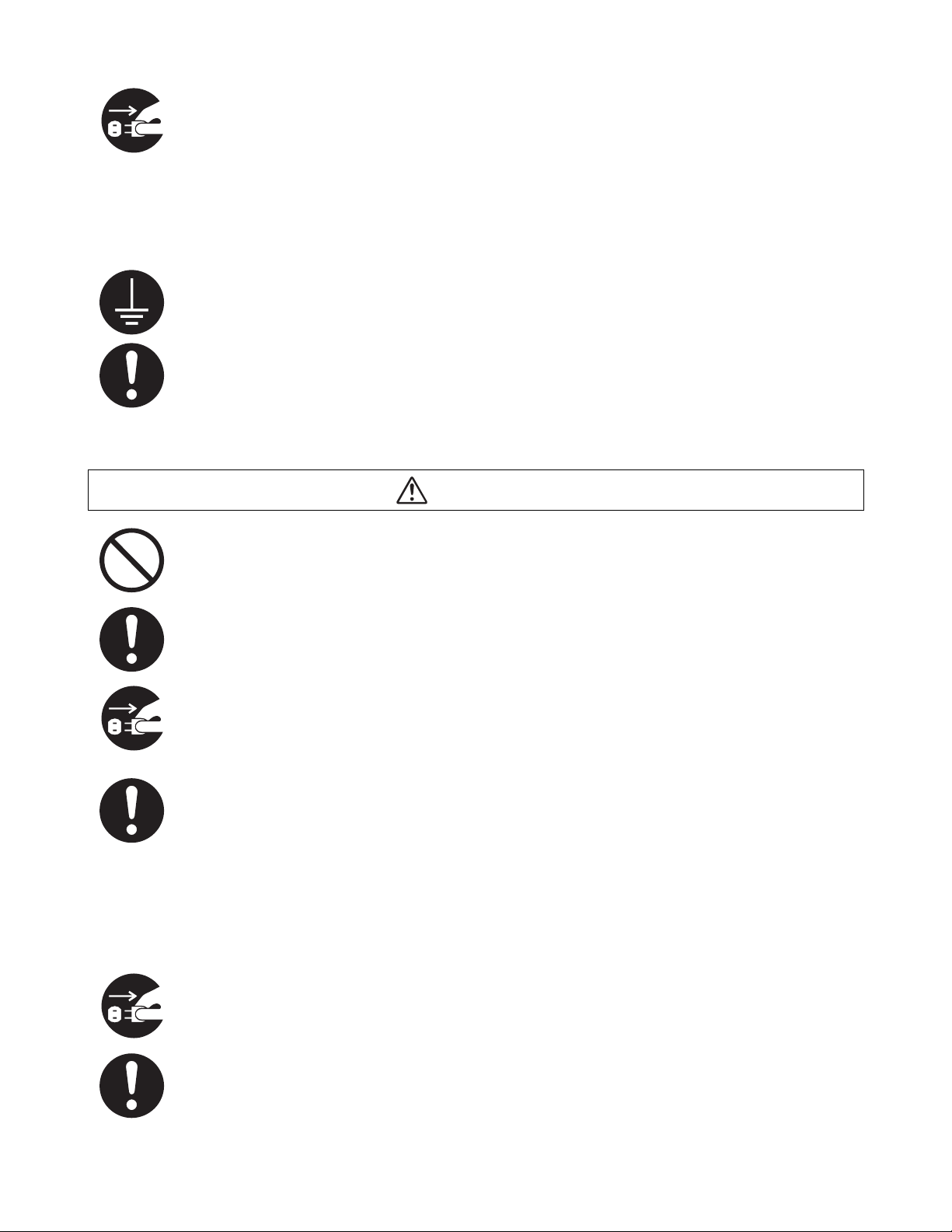
Im Folgenden sind Situationen aufgeführt, in denen Sie sofort den Betrieb des Druckers
einstellen, ihn ausschalten und den Netzstecker aus der Steckdose ziehen müssen.
Wenden Sie sich dann unverzüglich an Ihren Brother-Händler oder -Kundenservice. Der
weitere Betrieb des Druckers kann unter folgenden Umständen einen Brand verursachen:
■ Der Drucker raucht oder die Außenseite ist sehr heiß.
■ Der Drucker gibt ungewöhnliche Geräusche von sich.
■ Es ist Wasser im Drucker.
Schließen Sie das Netzkabel an einer geerdeten Steckdose an, um Feuer und
Stromschläge zu vermeiden. Zu Ihrer eigenen Sicherheit sollten Sie im Zweifelsfall einen
qualifizierten Elektriker hinzuziehen.
Ist das Netzkabel unterbrochen oder liegen isolierte Einzelleitungen frei, müssen Sie sofort
den Betrieb des Druckers einstellen, ihn ausschalten und das Netzkabel aus der Steckdose
ziehen. Wenden Sie sich dann an Ihren Brother-Händler oder -Kundenservice. Ein
beschädigtes Netzkabel kann einen Brand oder Stromschläge verursachen.
ACHTUNG
Solange der Drucker eingeschaltet ist, darf der Netzstecker weder eingesteckt noch
gezogen werden. Das Ziehen eines stromführenden Kontakts kann den Netzstecker
verformen oder einen Brand verursachen.
Ziehen Sie nicht am Kabel, um den Stecker aus der Steckdose zu ziehen. Das Netzkabel
kann dabei beschädigt werden und einen Brand oder Stromschlag verursachen.
Vergewissern Sie sich vor dem Öffnen des Druckers davon (bei Reinigungsarbeiten,
Wartungsarbeiten oder der Fehlersuche), dass der Drucker abgeschaltet und das
Netzkabel abgezogen ist. Das Öffnen eines mit Strom versorgten Druckers kann
elektrische Stromschläge verursachen.
Schalten Sie einmal im Monat den Drucker aus und überprüfen Sie das Stromkabel auf
folgende Voraussetzungen.
■ Der Netzstecker muss fest und sicher in der Steckdose stecken.
■ Der Netzstecker darf nicht zu heiß, angerostet oder verformt sein.
■ Netzstecker und Steckdose dürfen nicht verstaubt sein.
■ Das Kabel muss unbeschädigt sein.
Wenn Sie etwas Ungewöhnliches bemerken, wenden Sie sich an Ihren
Brother-Fachhändler oder -Kundenservice.
Sie sollten den Drucker ausschalten und den Netzstecker ziehen, wenn der Drucker
längere Zeit nicht benutzt wird.
Schalten Sie den Drucker vor dem Anschluss des Schnittstellenkabels oder anderer
Bauteile aus. Der Anschluss eines Schnittstellenkabels an einen mit Strom versorgten
Drucker kann elektrische Stromschläge verursachen.
xvi
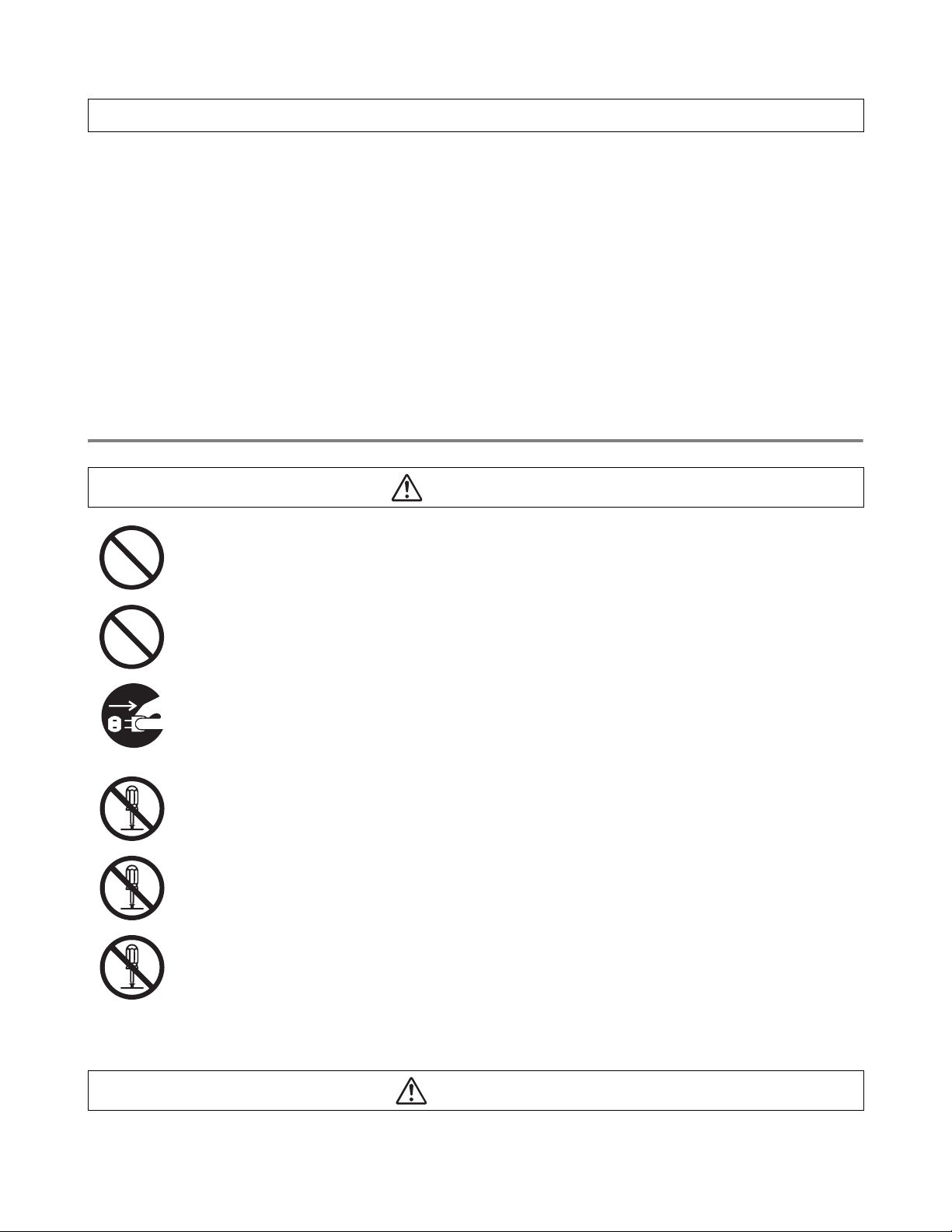
Funkstörungen
Dieser Drucker kann den Radio- oder Fernsehempfang stören und damit Flackern oder Verzerrungen
verursachen. Dies kann durch Ein- und Ausschalten des Druckers festgestellt werden. Versuchen Sie
auf eine oder mehrere der folgenden Arten, die Störung zu beseitigen:
■ Stellen Sie den Drucker weiter entfernt vom Fernseher oder Radio auf.
■ Positionieren Sie den Drucker, Fernseher oder das Radio anders.
■ Wenn der Drucker, Fernseher bzw. das Radio von derselben Steckdose betrieben werden,
schließen Sie die Geräte an verschiedene Steckdosen an.
■ Richten Sie die Fernseh- bzw. Radioantenne anders aus und verlegen Sie die Kabel, bis die Störung
beseitigt ist. Wenden Sie sich bei externen Antennen an einen Elektriker.
■ Verwenden Sie Koaxialkabel für Radio- und Fernsehantennen.
Vorsichtsmaßnahmen beim Betrieb
WARNUNG
Stellen Sie keine Behälter mit Flüssigkeiten wie Vasen oder Kaffeetassen auf den Drucker.
Auf dem Drucker verschüttete Flüssigkeiten können einen Brand oder Stromschläge
verursachen.
Legen Sie keine Metallgegenstände wie Hefter oder Büroklammern auf den Drucker.
Metallische oder entflammbare Gegenstände können einen Kurzschluss, Brand oder
Stromschläge auslösen, wenn sie in den Drucker gelangen.
Wenn metallische Gegenstände oder Flüssigkeiten in den Drucker geraten, schalten Sie
diesen aus und ziehen Sie den Netzstecker. Wenden Sie sich dann unverzüglich an Ihren
Brother-Händler oder -Kundenservice. Fremdkörper im Drucker können einen Brand oder
Stromschläge auslösen.
Öffnen oder entfernen Sie niemals mit Schrauben befestigte Verkleidungen des Druckers,
ausgenommen Sie werden in diesem Handbuch dazu aufgefordert. Dieses Gerät enthält
Hochspannung führende Teile, deren Berührung Stromschläge verursachen können.
Führen Sie keine Veränderungen der Struktur des Druckers oder seiner Teile durch. Nicht
autorisierte Veränderungen können einen Brand auslösen.
Dieser Drucker entspricht dem IEC60825 (Klasse 1) internationalen Laserstandard. Dies
bedeutet, dass keine Verletzungsgefahren für Personen durch Laserstrahlen bestehen. Die
Laserstrahlung ist durch mehrere Schutzabdeckungen auf das Druckerinnere begrenzt, so
dass ein Benutzer unter normalen Betriebsbedingungen keiner Verletzungsgefahr durch
Laserstrahlen ausgesetzt ist. Das Entfernen der Abdeckungen entgegen den Anweisungen
in diesem Handbuch kann jedoch zu Verletzungen durch Laserstrahlen führen.
xvii
ACHTUNG
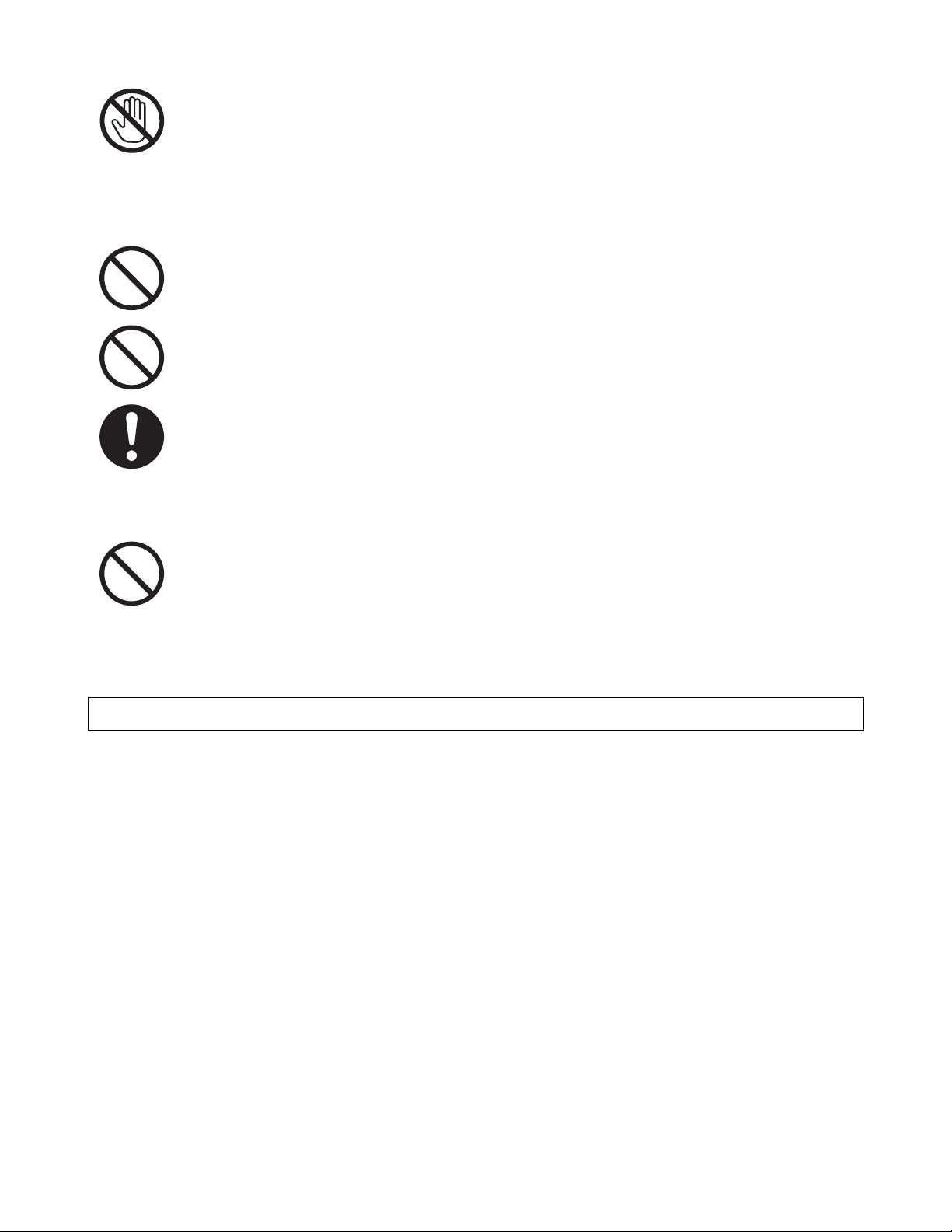
Berühren Sie niemals Bereiche, die mit einem Etikett zur Warnung vor hohen
Temperaturen markiert sind (auf und in der Nähe der Fixiereinheit). Sie können sich sonst
verbrennen.
Falls sich ein Blatt Papier um die Fixiereinheit oder Rollen wickelt, wenden Sie beim
Entfernen des Papiers keine Gewalt an, da Sie sich sonst verletzen oder verbrennen
können. Schalten Sie den Drucker sofort aus und wenden Sie sich an Ihren
Brother-Fachhändler oder -Kundenservice.
Stellen Sie keine schweren Gegenstände auf den Drucker. Aus dem Gleichgewicht
gebracht, können der Gegenstand und auch der Drucker herabfallen und Verletzungen
verursachen.
Verwenden Sie keine leicht entflammbaren Sprays oder Lösungsmittel in der Nähe des
Druckers, da hierdurch ein Brand verursacht werden kann.
Vergewissern Sie sich, dass Sie beim Beseitigen eines Papierstaus kein Papier im Drucker
zurück lassen, da dies einen Brand auslösen kann.
Versuchen Sie nicht, verklemmtes Papier selbst aus dem Drucker zu entfernen, wenn das
Papier um die Fixiereinheit oder Rollen gewickelt ist oder Sie es nicht sehen können, da
Sie sich dabei verletzen oder verbrennen können. Schalten Sie den Drucker sofort aus und
wenden Sie sich an Ihren Brother-Fachhändler oder -Kundenservice.
Plazieren Sie keine magnetischen Gegenstände in der Nähe der Sicherheitsschalter des
Druckers. Magnete können den Drucker unbeabsichtigt aktivieren und Unfälle
verursachen.
Sonstige Probleme
Ziehen Sie diese Anleitung zum Beseitigen von Papierstaus oder bei sonstigen Problemen zu Rate.
xviii
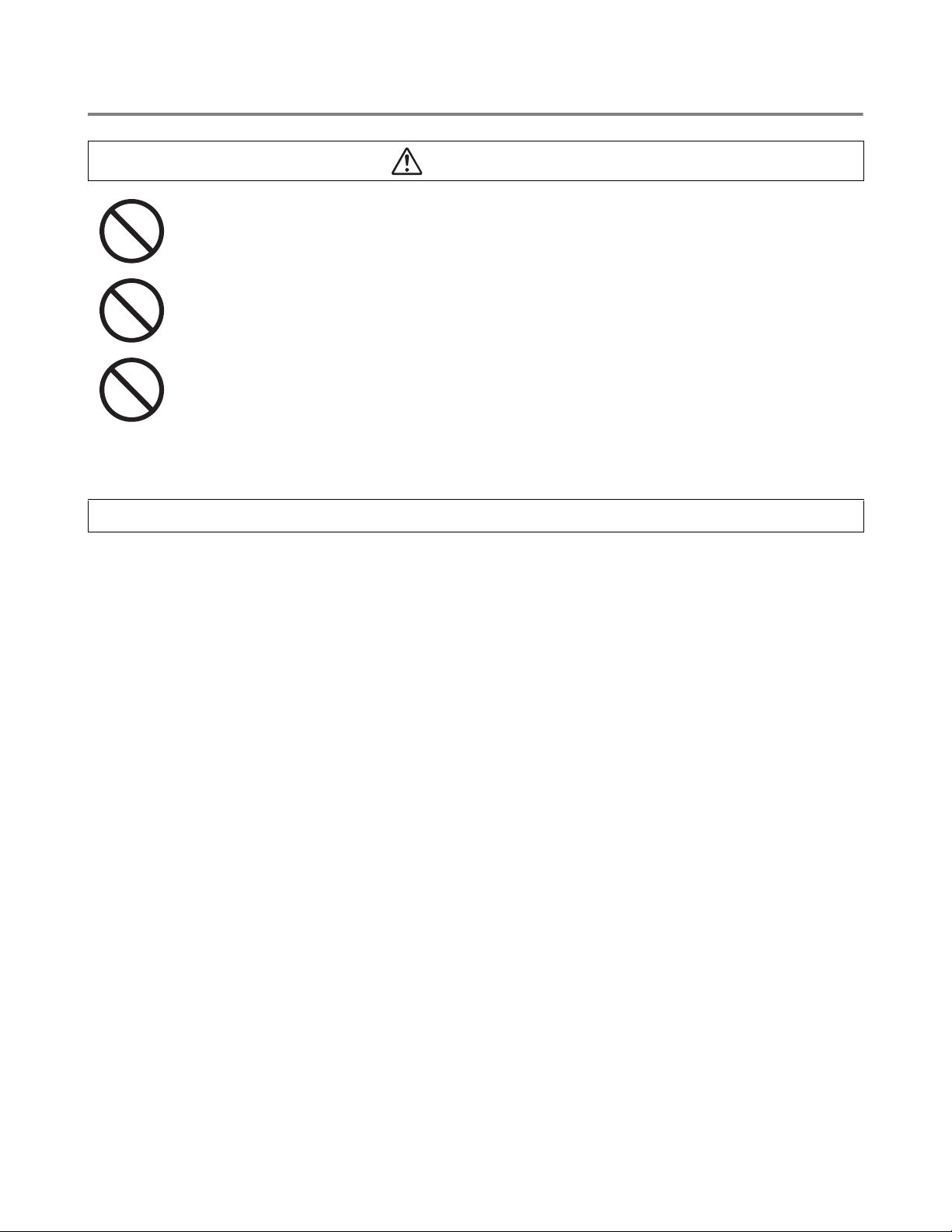
Anmerkungen zur Behandlung von Verbrauchsmaterialien
WARNUNG
Verbrennen Sie niemals Tonerkassetten. Sie können explodieren und so Verletzungen
verursachen.
Verbrennen Sie niemals Transferrollen. Sie können explodieren und so Verletzungen
verursachen.
Verbrennen Sie niemals Druckkopf-Kassetten. Sie können explodieren und so
Verletzungen verursachen.
Achtung
■ Öffnen Sie Verbrauchsmaterialien erst, wenn Sie diese benötigen. Lagern Sie keine
Verbrauchsmaterialien unter den folgenden Bedingungen:
■ In warmen oder feuchten Bereichen
■ In der Nähe einer offenen Flamme
■ In direkter Sonneneinstrahlung
■ In staubigen Bereichen
■ Lesen Sie vor dem Gebrauch der Verbrauchsmaterialien die beiliegende Gebrauchsanweisung.
■ Leisten Sie wie folgt erste Hilfe:
■ Augenkontakt: Spülen Sie für mindestens 15 Minuten die Augen sorgfältig mit viel Wasser und
holen Sie ärztlichen Rat ein.
■ Hautkontakt: Waschen Sie das Material mit viel Wasser und Seife von der Haut.
■ Einatmung: Bringen Sie die Person an die frische Luft und holen Sie ärztlichen Rat ein.
■ Einnahme: Holen Sie bei Einnahme von Toner sofort ärztlichen Rat ein.
■ Wenn Sie die Transferrolle herausnehmen, weil der Toner-Abfallbehälter voll ist, versuchen Sie nicht
den Toner-Abfallbehälter zu leeren und die Transferrolle weiter zu benutzen, da so Toner im Inneren
des Druckers verschüttet wird und Schäden verursachen kann. Andernfalls können Tonerpartikel ins
Innere des Druckers gelangen und die Druckqualität beeinträchtigen.
■ Kippen oder schwenken Sie niemals die Druckkopf-Kassette oder Transferrolle, wenn Sie diese
zeitweilig herausnehmen. Andernfalls können Tonerpartikel ins Innere des Druckers gelangen und
die Druckqualität beeinträchtigen.
xix
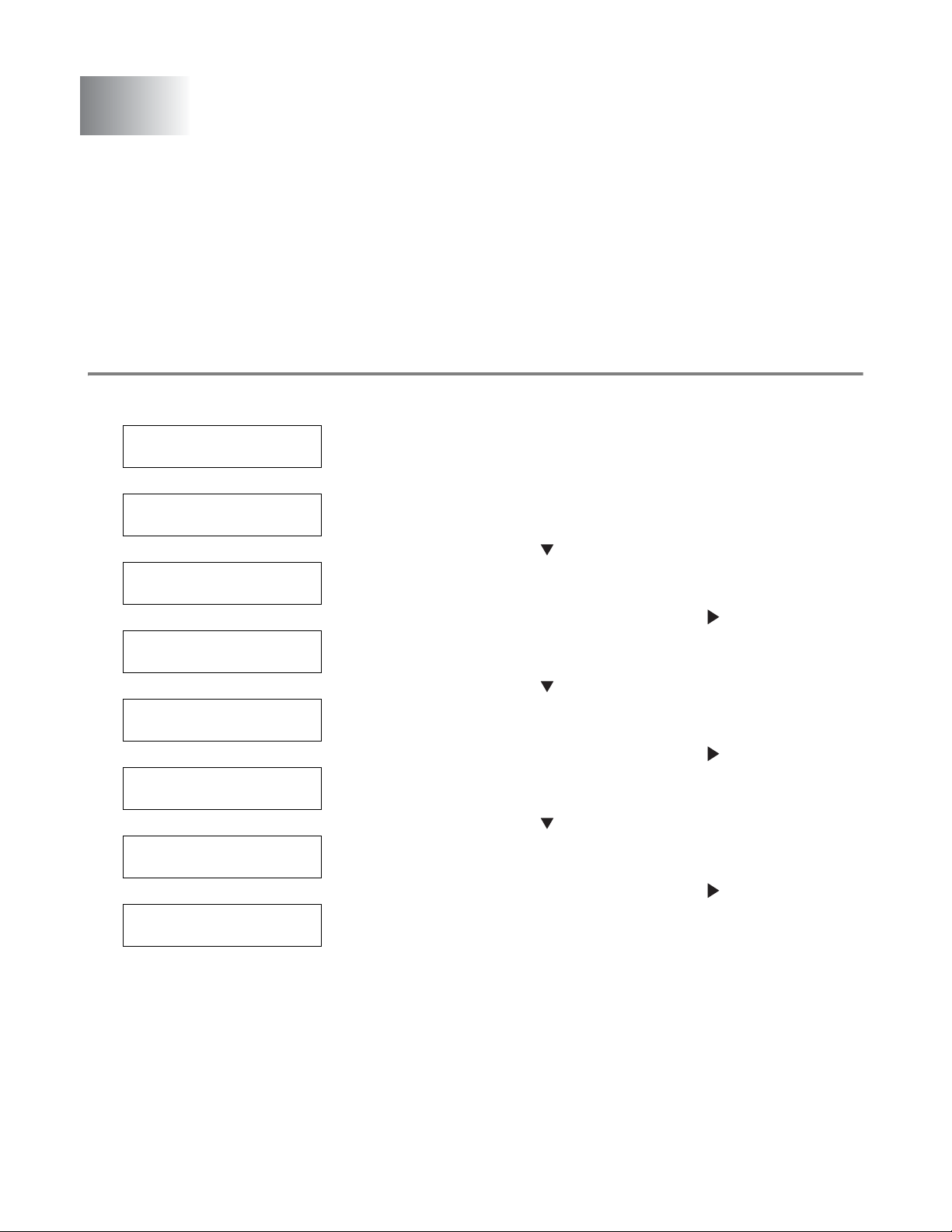
1
Drucker-Systemeinstellungen
Farbkorrektur einstellen
Stellen Sie die Farbkorrektur bei der Ersteinrichtung oder nach einem Transport des Druckers wie im
Folgenden beschrieben ein. Dadurch stellen Sie sicher, dass die Farben beim Druck richtig justiert sind.
Zur Benutzung des Funktionstastenfeldes siehe Grundlegende Menüfunktionen auf Seite 4-4.
Farbkorrektur-Diagramm ausdrucken
Benützen Sie das Funktionstastenfeld, um das Farbkorrektur-Diagramm auszudrucken.
Druckbereit (Die Druck-Anzeige. Der Drucker ist druckbereit.)
↓
Menü
1:System
↓
Menü
2:Wartung
↓
2:Wartung
NWM inti.
↓
2:Wartung
Farbkorrektur
↓
Farbkorrektur
Auto
↓
Farbkorrektur
Korrekturtabelle
↓
Korrekturtabelle
Druckbereit
1
Drücken Sie die Taste Menu. Das Menü wird angezeigt.
(Die Menü-Meldung)
2
Drücken Sie die Taste einmal.
3
Drücken Sie die Taste Form Feed/Set oder einmal.
4
Drücken Sie die Taste sechsmal.
5
Drücken Sie die Taste Form Feed/Set oder einmal.
6
Drücken Sie die Taste einmal.
7
Drücken Sie die Taste Form Feed/Set oder einmal.
8
Drücken Sie die Taste Form Feed/Set einmal.
Es wird ein Farbkorrekturdiagramm gedruckt.
Nach dem Ausdruck erscheint wieder das Druck-Menü.
DRUCKER-SYSTEMEINSTELLUNGEN 1 - 1
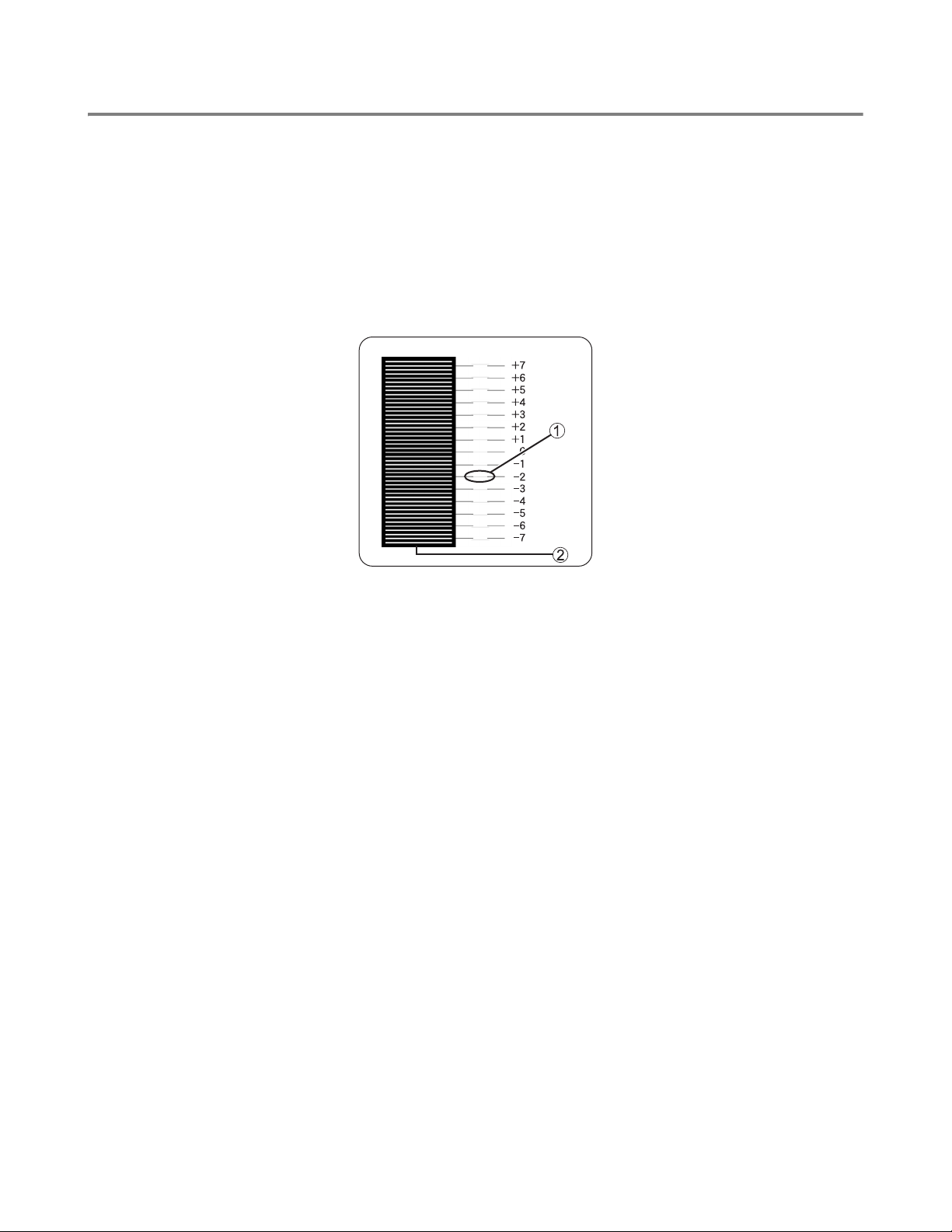
Werte bestimmen
Entnehmen Sie den Linien rechts neben dem Muster für Y (Gelb), M (Magenta) und C (Cyan) die Werte
für die geradesten Linien.
Sie können sich auch an den Farben mit der höchsten Dichte im Muster orientieren, um die geradesten
Linien zu ermitteln. Die Farben, die mit der höchsten Dichte gedruckt werden, befinden sich nämlich
neben den geradesten Linien.
Sie brauchen die Farbkorrektur nicht anzupassen, wenn der Wert 0 der geradesten Linie am nächsten
steht. Steht dagegen ein anderer Wert am nächsten, befolgen Sie die Anleitung unter Werte eingeben
auf Seite 1-3.
1. Geradeste Linie
2. Gittermuster
1 - 2 DRUCKER-SYSTEMEINSTELLUNGEN
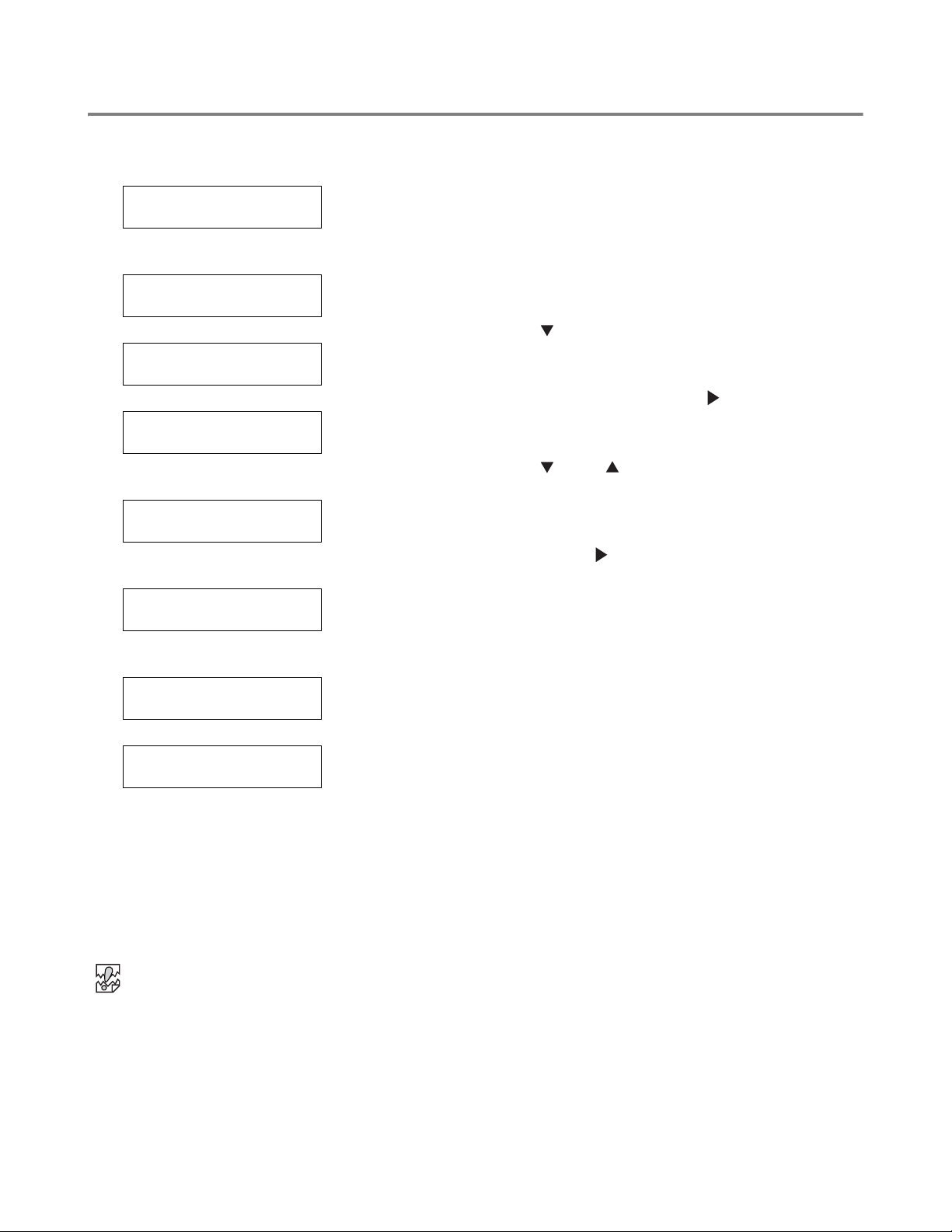
Werte eingeben
Geben Sie die im Farbkorrektur-Diagramm gefundenen Werte über das Funktionstastenfeld ein, um die
Farbkorrektur vorzunehmen.
Druckbereit
1
↓
Farbkorrektur
Korrekturtabelle
↓
Farbkorrektur
Nummer eingeben
↓
Nummer eingeben
G= 0 M= 0 C= 0
↓
Nummer eingeben
G=+3 M= 0 C= 0
↓
Nummer eingeben
G=+3 M= 0 C= 0
↓
Nummer eingeben
G=+3 M=+1 C=+2
↓
Befolgen Sie die Schritte 1 bis 5 der vorherigen Seite, um das
Menü für das Farbkorrektur-Diagramm anzuzeigen.
2
Drücken Sie die Taste einmal.
3
Drücken Sie die Taste Form Feed/Set oder einmal.
4
Drücken Sie die Taste oder bis Sie den im Diagramm
ermittelten Wert erreichen (z. B. +3).
5
Drücken Sie einmal die Taste , um den Cursor
weiterzubewegen.
6
Wiederholen Sie die Schritte 4 und 5 bis alle Werte für die
Farbkorrektur eingegeben sind.
7
Drücken Sie die Taste Form Feed/Set einmal.
Korrekturtabelle
Druckbereit
8
Drücken Sie die Taste Form Feed/Set einmal.
Das Farbkorrektur-Diagramm wird mit den neuen Einstellungen
gedruckt.
Nach dem Ausdruck erscheint wieder das Druck-Menü.
9
Die Farbkorrektur ist abgeschlossen, wenn die geradesten Linien
für die Farben G (Gelb), M (Magenta) und C (Cyan) der ‚0‘-Linie
am nächsten stehen.
Schalten Sie den Drucker nach dem Ausdruck des Farbkorrektur-Diagramms erst aus, wenn der
Druckermotor zur Ruhe gekommen ist.
DRUCKER-SYSTEMEINSTELLUNGEN 1 - 3
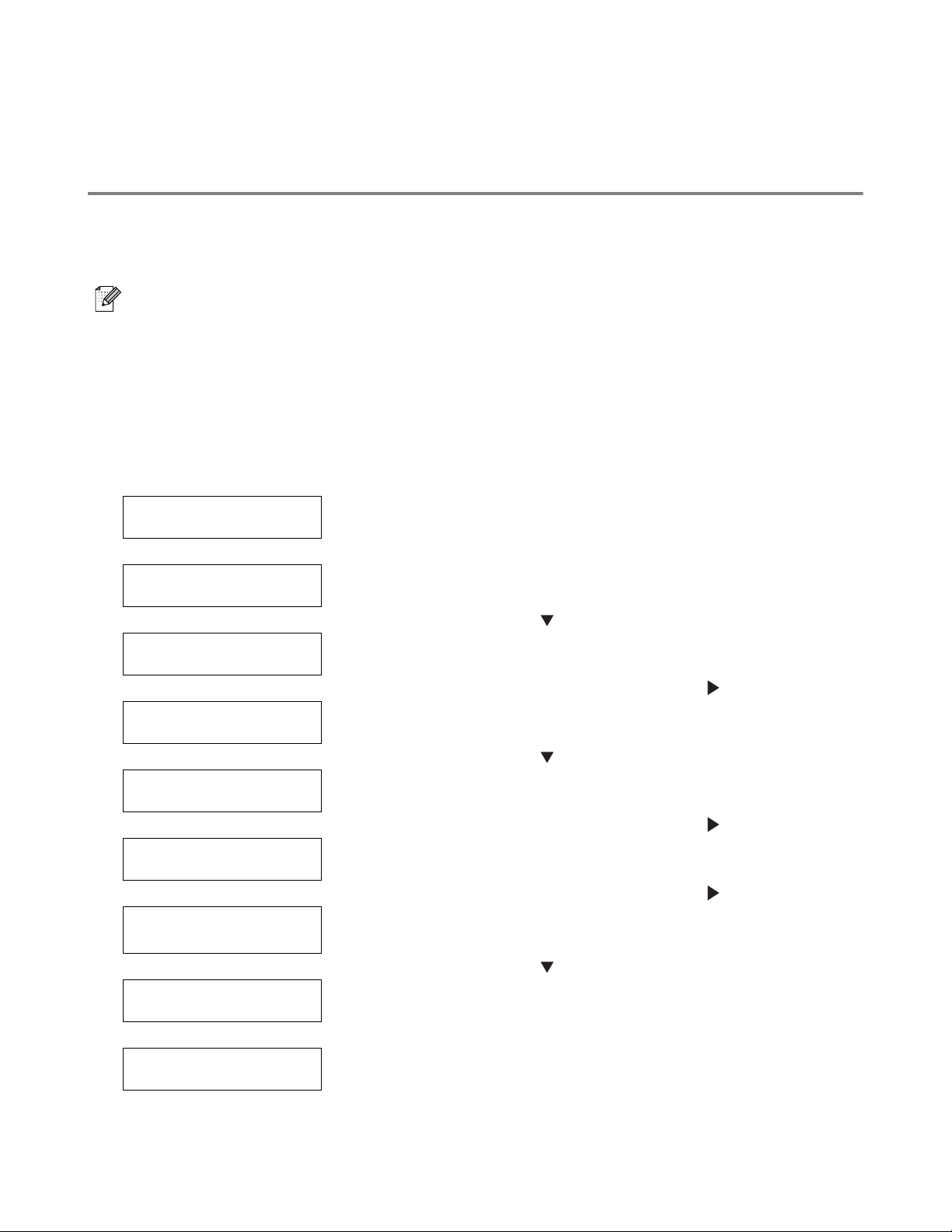
Netzwerkkonfiguration des Druckers
Lesen Sie diesen Abschnitt, wenn Sie den Drucker für eine Netzwerkverbindung konfigurieren wollen.
Einstellen der IP-Adresse
Hier wird beschrieben, wie Sie IP-Adresse, Subnetzmaske und Gateway-Adresse über das
Funktionstastenfeld des Druckers einstellen können.
Gehen Sie dazu wie nachstehend beschrieben vor.
IP-Adressen werden vom System verwaltet. Die Eingabe einer falschen Adresse kann das gesamte
Netzwerk beeinträchtigen. Ziehen Sie zur Eingabe einer IP-Adresse Ihren Systemadministrator zu
Rate.
Die Benutzung des Funktionstastenfeldes wird im Abschnitt siehe Grundlegende Menüfunktionen
auf Seite 4-4 beschrieben.
Stellen Sie die Methode zum Einstellen der IP-Adresse auf Tastenfeld ein.
Druckbereit (Die Druck-Anzeige. Der Drucker ist druckbereit.)
↓
Menü
1:System
↓
Menü
5:Netzwerk
↓
5:Netzwerk
Ethernet
↓
5:Netzwerk
TCP/IP
↓
TCP/IP
IP-Adresse einr.
↓
IP-Adresse einr.
DHCP *
↓
IP-Adresse einr.
Tastenfeld *
↓
System Neustart
durchführen
↓
Fortsetzung
1
Drücken Sie die Menu Taste. Das Menü wird angezeigt.
(Die Menü-Meldung)
2
Drücken Sie die Taste viermal.
3
Drücken Sie die Taste Form Feed/Set oder einmal.
4
Drücken Sie die Taste einmal.
5
Drücken Sie die Taste Form Feed/Set oder einmal.
6
Drücken Sie die Taste Form Feed/Set oder einmal.
Die Standardeinstellung ist durch ein Sternchen *
gekennzeichnet.
7
Drücken Sie die Taste einmal.
8
Drücken Sie die Taste Form Feed/Set einmal.
3 Sekunden später erscheint die folgende Anzeige.
1 - 4 DRUCKER-SYSTEMEINSTELLUNGEN

Fortsetzung der vorherigen Seite
↓
IP-Adresse einr.
Tastenfeld *
↓
Starten Sie den Drucker erst wieder, nachdem Sie auch die Gateway-Adresse im letzten Schritt
eingegeben haben. Fahren Sie ohne einen Neustart mit dem nächsten Schritt fort.
Nachdem der Wert eingestellt wurde, erscheint daneben ein
Sternchen *.
9
Drücken Sie die Taste Job Cancel/Back oder einmal.
Die untere Zeile der Anzeige kehrt zu IP-Adresse einr.
zurück.
Einstellen der IP-Adresse
Die IP-Adresse besteht aus vier durch einen Punkt getrennte Dezimalwerte. Jeder der vier Werte
kann auf eine Zahl zwischen 0 und 255 gesetzt werden.
Beispiel:
Fortsetzung des vorherigen Schritts
↓
■ IP-Addresse 192.168.1.100
TCP/IP
IP-Adresse einr.
↓
TCP/IP
IP-Adresse
↓
IP-Adresse
000.000.000.000*
↓
IP-Adresse
192.000.000.000
↓
IP-Adresse
192.000.000.000
↓
IP-Adresse
192.168.001.100
↓
10
Drücken Sie die Taste einmal.
11
Drücken Sie die Taste Form Feed/Set oder einmal.
12
Drücken Sie die Tasten oder solange, bis der gewünschte
Wert eingestellt ist (z. B. 192). Wird die Taste gedrückt gehalten,
werden die Werte in Zehnerschritten weitergezählt.
13
Drücken Sie einmal die Taste , um den Cursor zur nächsten
Zahl zu bewegen.
14
Wiederholen Sie die Schritte 12 und 13, um die Einstellung der
IP-Adresse zu beenden.
15
Drücken Sie die Taste Form Feed/Set einmal.
Fortsetzung
DRUCKER-SYSTEMEINSTELLUNGEN 1 - 5
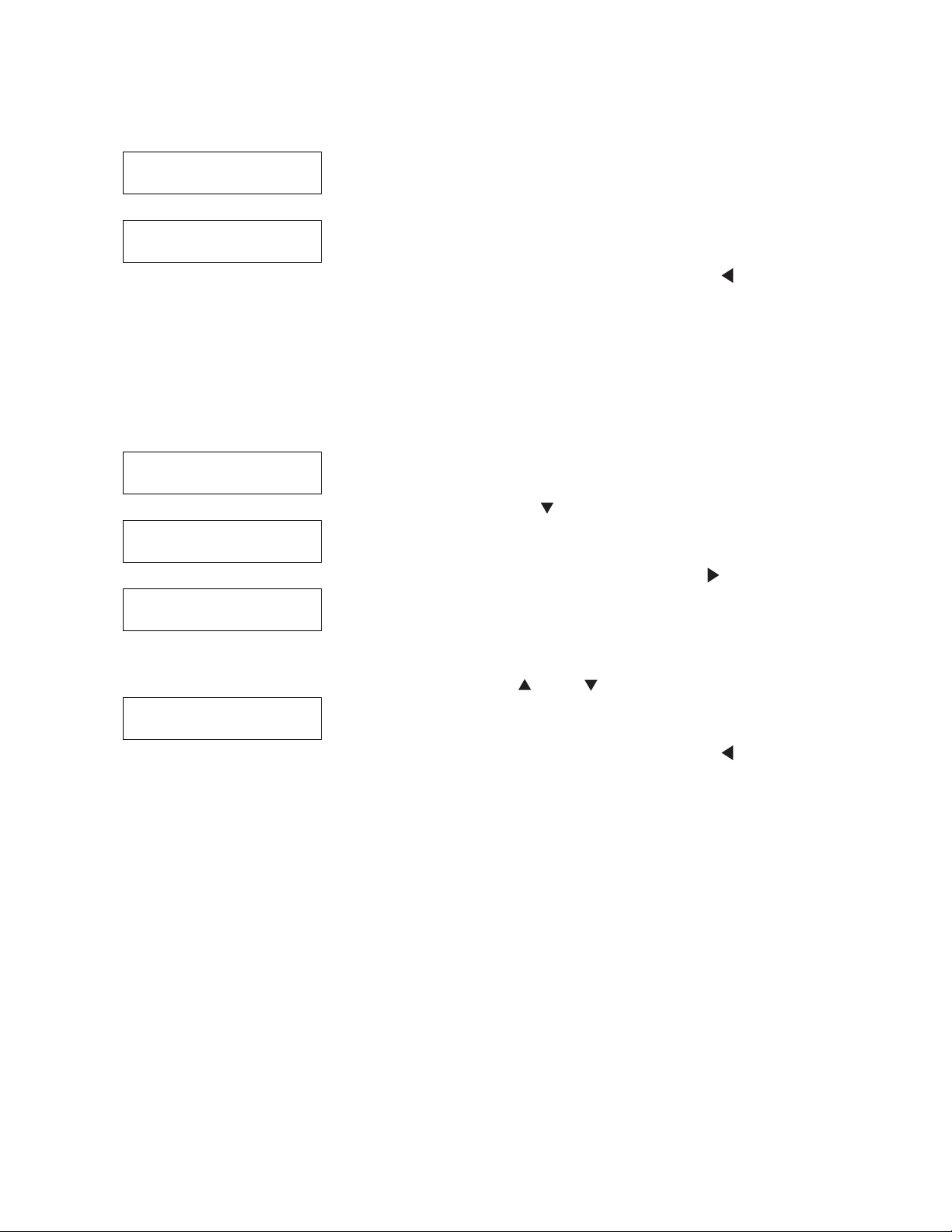
Fortsetzung des vorherigen Schritts
↓
System Neustart
durchführen
↓
IP-Adresse
192.168.001.100*
↓
16
Einstellen der Subnetzmaske
Fortsetzung des vorherigen Schritts
↓
TCP/IP
IP-Adresse
↓
TCP/IP
Subnetzmaske
↓
Subnetzmaske
000.000.000.000*
17
18
19
↓
Subnetzmaske
255.255.255.000*
↓
20
3 Sekunden später erscheint die folgende Anzeige.
Drücken Sie die Taste Job Cancel/Back oder einmal.
Die untere Zeile der Anzeige kehrt zu IP-Adresse zurück.
Drücken Sie die Taste einmal.
Drücken Sie die Taste Form Feed/Set oder einmal.
Stellen Sie die Subnetzmaske in gleicher Weise wie die
IP-Adresse ein. Sie können die Werte der Reihe nach einstellen,
wenn Sie die Taste bzw. gedrückt halten.
Drücken Sie die Taste Job Cancel/Back oder einmal.
Die untere Zeile der Anzeige kehrt zu Subnetzmaske zurück.
1 - 6 DRUCKER-SYSTEMEINSTELLUNGEN
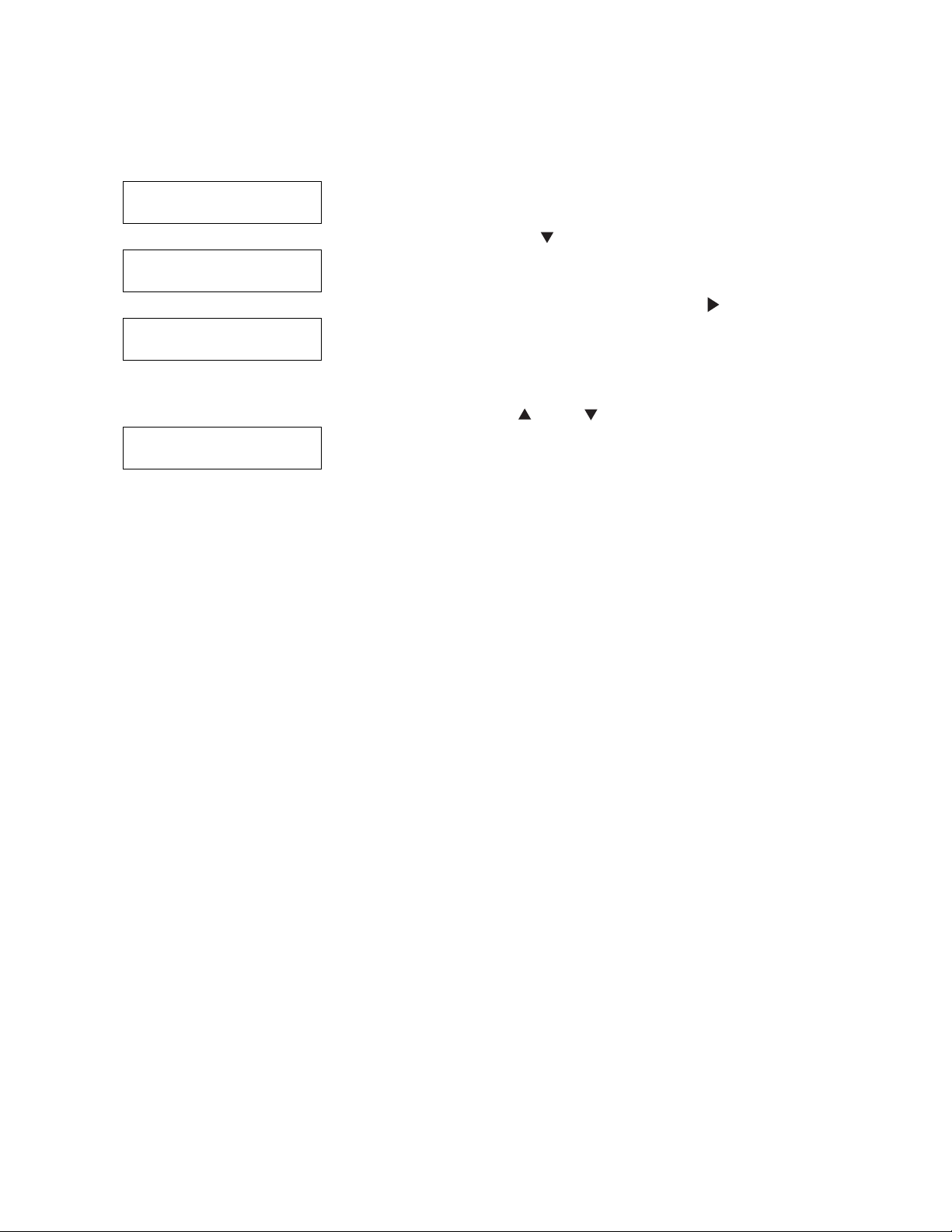
Einstellen der Gateway-Adresse
Fortsetzung des vorherigen Schritts
↓
TCP/IP
Subnetzmaske
↓
TCP/IP
Gateway-Adresse
↓
Gateway-Adresse
000.000.000.000*
↓
Gateway-Adresse
192.168.001.254*
21
Drücken Sie die Taste einmal.
22
Drücken Sie die Taste Form Feed/Set oder einmal.
23
Stellen Sie die Gateway-Adresse in gleicher Weise wie die
IP-Adresse ein. Sie können die Werte der Reihe nach einstellen,
wenn Sie die Taste bzw. gedrückt halten.
24
Starten Sie nun den Drucker neu.
DRUCKER-SYSTEMEINSTELLUNGEN 1 - 7
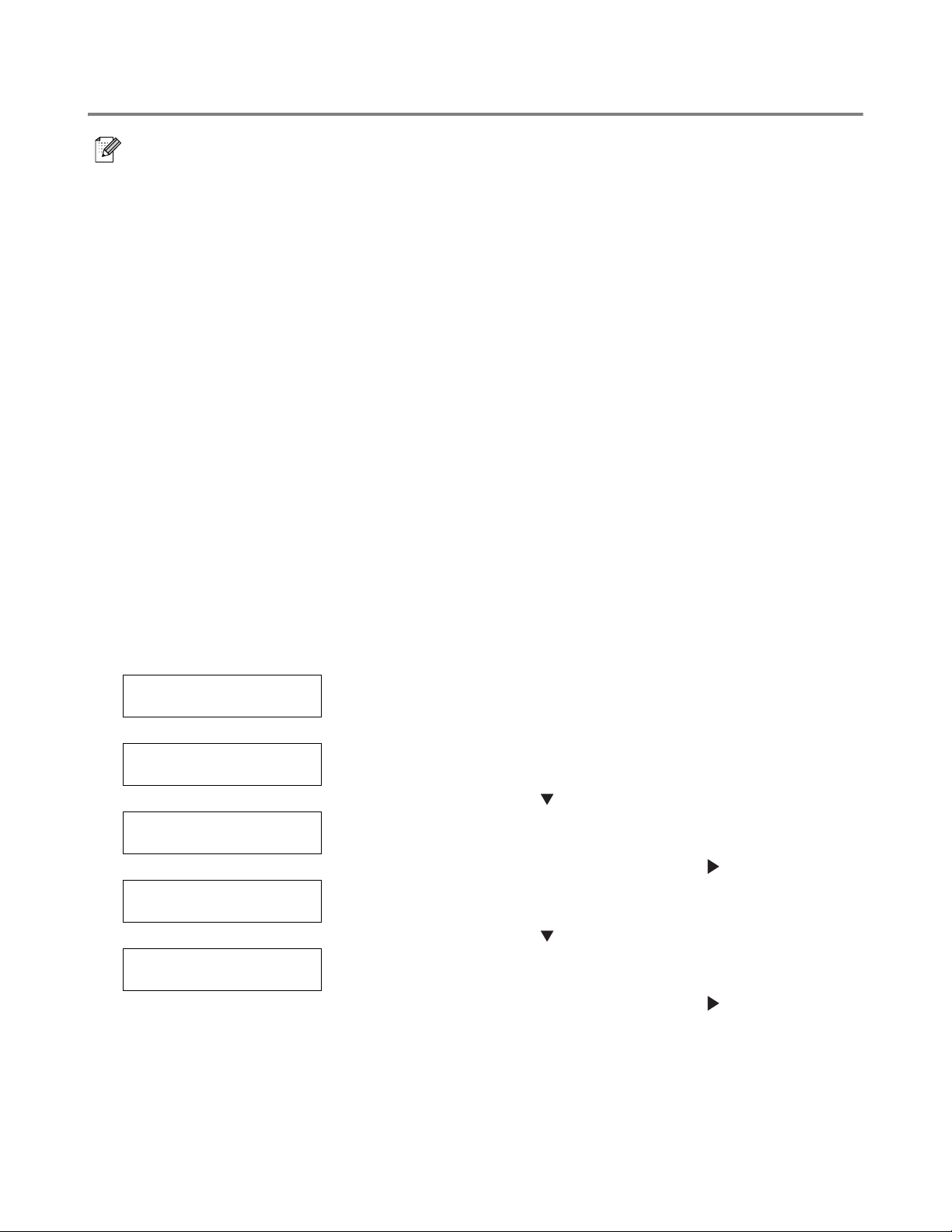
Einstellen der Protokolle
In der werkseitigen Voreinstellung des Druckers sind alle Protokolle (mit Ausnahme von FTP)
aktiviert. Normalerweise brauchen Sie beim ersten Anschluss eines neuen Druckers an ein Netzwerk
die in diesem Abschnitt beschriebenen Einstellungen nicht durchführen. Wenn Sie dennoch einmal
die voreingestellten Protokolleinstellungen ändern müssen, gehen Sie wie hier beschrieben vor.
Die Druckereinstellungen sind beendet. Setzen Sie fort mit Einstellungen bestätigen auf Seite 1-9.
Unterstützte Protokolle:
■ Für TCP/IP(LPD) → LPD Protokoll
■ Für Port 9100
■ Für IPP
■ Für NetBIOS (Transportprotokoll: TCP/IP)
■ Für NetBIOS (Transportprotokoll: NetBEUI)
■ Für NetWare
■ Für AppleTalk
→ Port9100 Protokoll
→ IPP Protokoll
→ NetBIOS TCP/IP Protokoll
→ NetBIOS NetBEUI Protokoll
→ NetWare Protokoll
→ AppleTalk Protokoll
Die Benutzung des Funktionstastenfeldes wird im Abschnitt siehe Grundlegende Menüfunktionen auf
Seite 4-4 beschrieben.
Ändern der Protokolleinstellungen
Druckbereit (Die Druck-Anzeige. Der Drucker ist druckbereit.)
↓
Menü
1:System
↓
Menü
5:Netzwerk
↓
5:Netzwerk
Ethernet
↓
5:Netzwerk
Protokoll
↓
1
Drücken Sie die Menu Taste. Das Menü wird angezeigt.
(Die Menü-Meldung)
2
Drücken Sie die Taste viermal.
3
Drücken Sie die Taste Form Feed/Set oder einmal.
4
Drücken Sie die Taste dreimal.
5
Drücken Sie die Taste Form Feed/Set oder einmal.
Fortsetzung
1 - 8 DRUCKER-SYSTEMEINSTELLUNGEN
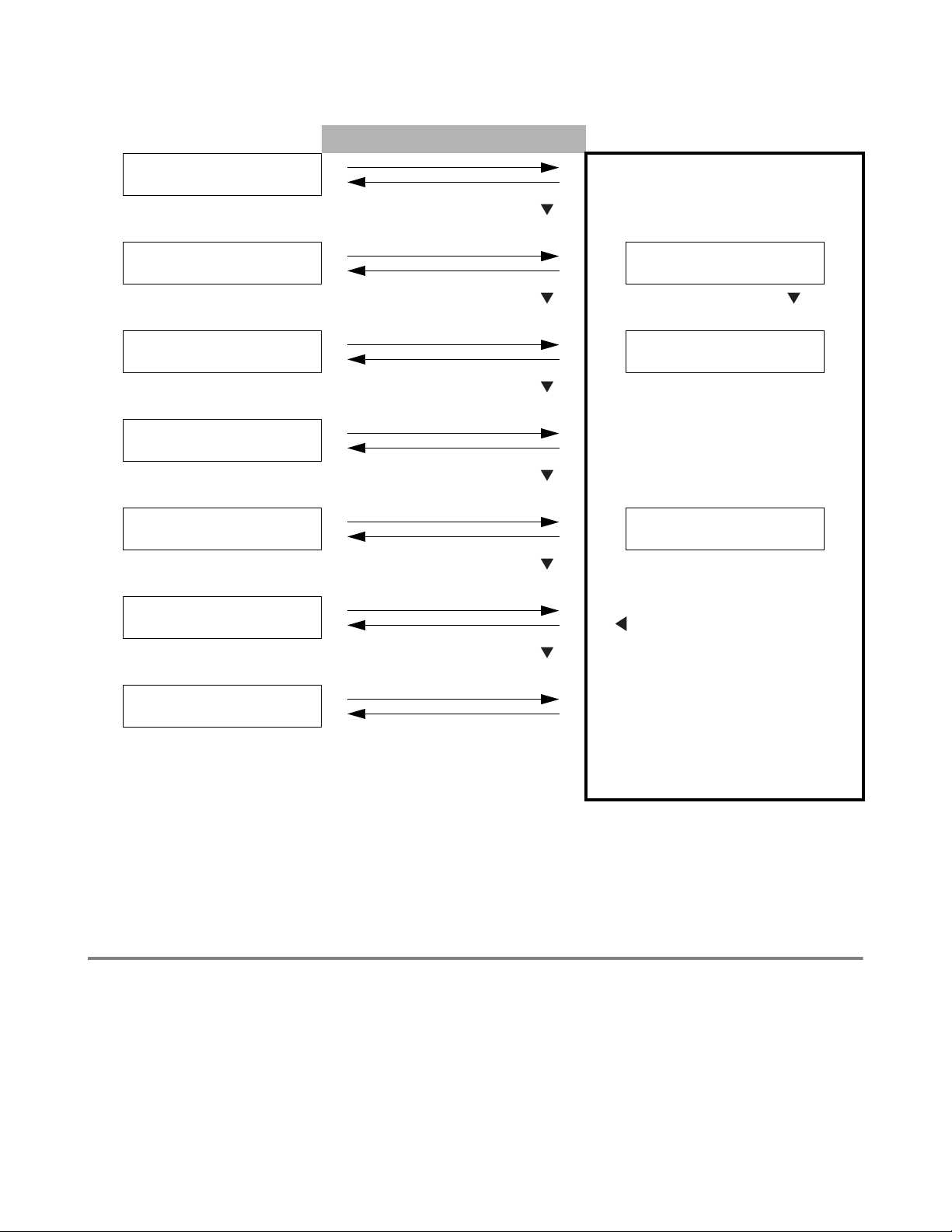
Fortsetzung des vorherigen Schritts
↓
Protokoll
LPD
↓
Protokoll
Port9100
↓
Protokoll
IPP
↓
Protokoll
NetBIOS TCP/IP
↓
Protokoll
NetBEUI
↓
Protokoll
NetWare
↓
Startprotokolle
6
Drücken Sie die Taste
einmal.
7
Drücken Sie die Taste
einmal.
8
Drücken Sie die Taste
einmal.
9
Drücken Sie die Taste
einmal.
10
Drücken Sie die Taste
einmal.
11
Drücken Sie die Taste
einmal.
1. Drücken Sie die Taste Form
Feed/Set einmal. XXX
bezeichnet den Protokollnamen.
XXX
Deaktiviert *
2. Drücken Sie die Taste
einmal.
XXX
Aktiviert
3. Drücken Sie die Taste Form
Feed/Set einmal. Auf der
Anzeige erscheint für 3
Sekunden System Neustart
durchführen. Danach erscheint
folgende Anzeige.
XXX
Aktiviert *
4. Zum Starten eines anderen
Protokolls drücken Sie die Taste
Job Cancel/Back oder die Taste
einmal und fahren Sie mit
dem nächsten Schritt fort.
Protokoll
AppleTalk
Gehen Sie zu Schritt 12, um die
Einstellungen abzuschließen.
↓
12
Starten Sie den Drucker neu.
Einstellungen bestätigen
Drucken Sie die Druckereinstellungen aus und überprüfen Sie diese.
Die Druckereinstellungen enthalten auch Informationen über die Konfiguration von Computern für den
Druck. Überprüfen Sie anhand der Liste, ob die Einstellungen von Drucker und Computer zueinander
passen.
Details über das Drucken der Einstellungen der Funktionstasten finden Sie in siehe
Druckerkonfiguration und Netzwerkeinstellungen bestätigen auf Seite 7-18.
DRUCKER-SYSTEMEINSTELLUNGEN 1 - 9
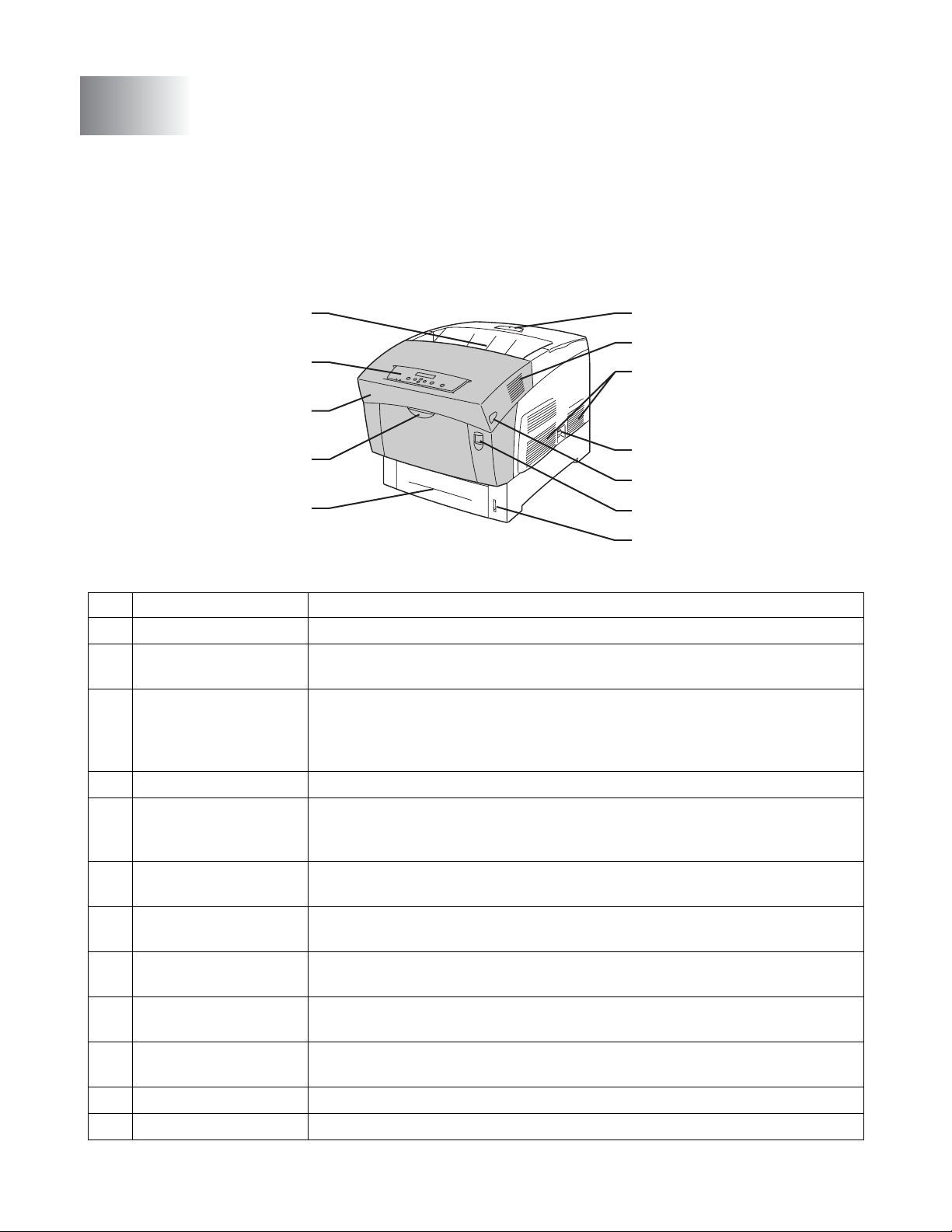
2
Grundlagen der Druckerbedienung
Druckerteile und Funktionen
Der Drucker verfügt über folgende Teile und Funktionen:
Vorderansicht
5
4
3
2
1
Nr. Name Beschreibung
1
Papierkassette Hier wird das Papier eingelegt.
2
Multifunktionszuführu
ng (MF-Zuführung)
3
Vordere Abdeckung Der schattiert dargestellte Bereich der Abbildung. Die Abdeckung kann
4
Funktionstastenfeld Mit Hilfe der Tasten und des Displays wird der Drucker gesteuert.
5
Standard-Papierausg
abe (Druckseite nach
unten)
6
Papierstopper Wenn angehoben, sorgt der Stopper dafür, dass das Papier beim
7
Lüftungsschlitze Sorgen dafür, dass heiße Luft austreten kann. Stellen Sie sicher, dass
8
Belüftungsschlitze Durch sie gelangt frische Luft in den Drucker, der dadurch nicht überhitzt.
9
Netzschalter Der Netzschalter des Druckers. Mit I wird der Drucker ein- und mit O
10
Taste B Mit der Taste B lässt sich der obere Teil der vorderen Abdeckung
11
Taste A Mit der Taste A kann man die ganze vordere Abdeckung entriegeln.
12
Papierstandsanzeige Hilfe zum Einlegen der richtigen Menge Papier.
Von hier aus können Papiere wie Kartone, Folien, Briefumschläge usw.
manuell eingezogen werden.
geöffnet werden, um Papierstaus zu beheben oder die
Druckkopf-Kassette, die Transferrolle oder die Fixiereinheit
auszuwechseln.
Bedrucktes Papier wird hier mit der Druckseite nach unten ausgegeben.
Drucken nicht fällt.
die Schlitze nie versperrt werden.
Stellen Sie sicher, dass die Belüftungsschlitze nie versperrt werden.
ausgeschaltet.
entriegeln.
6
7
8
9
10
11
12
2 - 1 GRUNDLAGEN DER DRUCKERBEDIENUNG
